Bitunix Prisijunkite - Bitunix Lithuania - Bitunix Lietuva
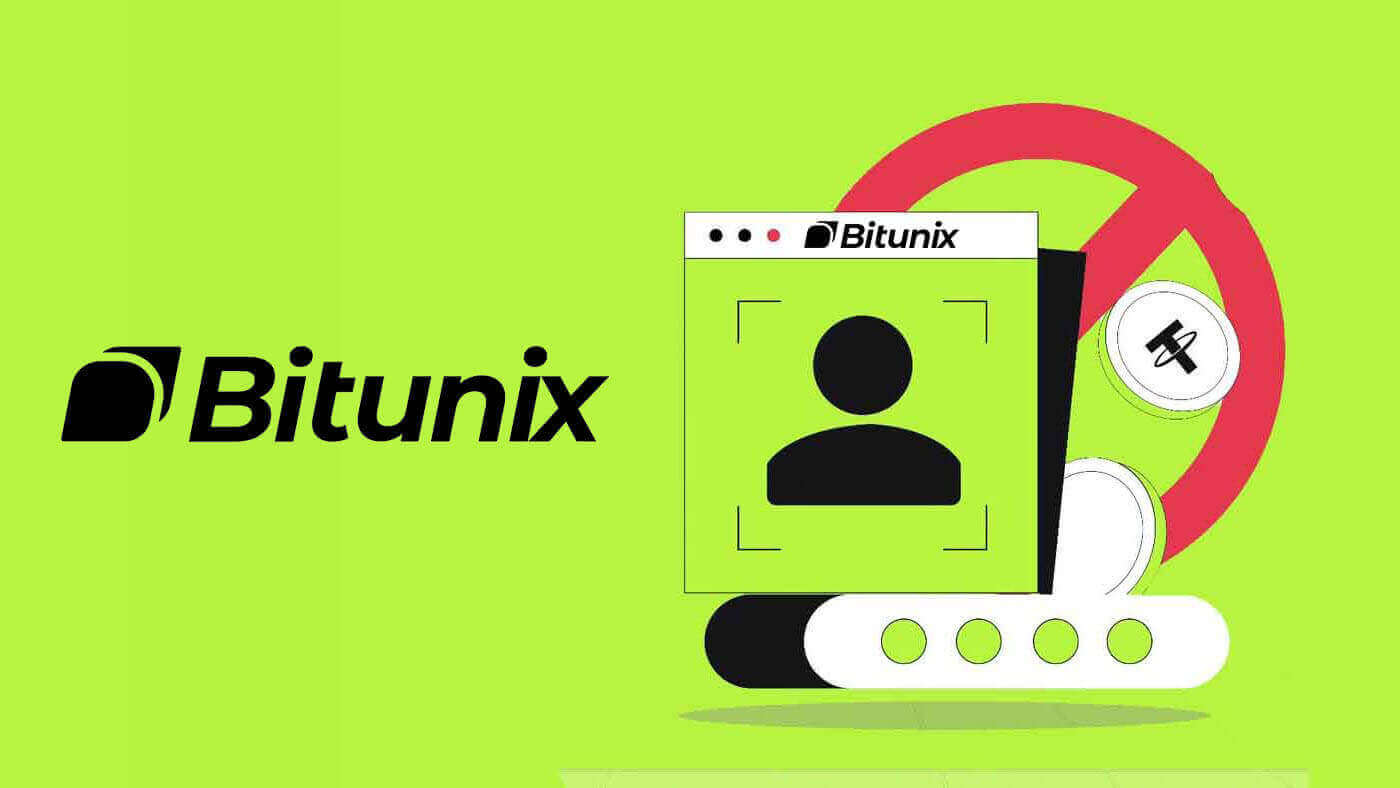
Kaip prisijungti prie Bitunix paskyros
Prisijunkite prie savo Bitunix paskyros
1. Eikite į Bitunix svetainę ir spustelėkite [ Prisijungti ]. 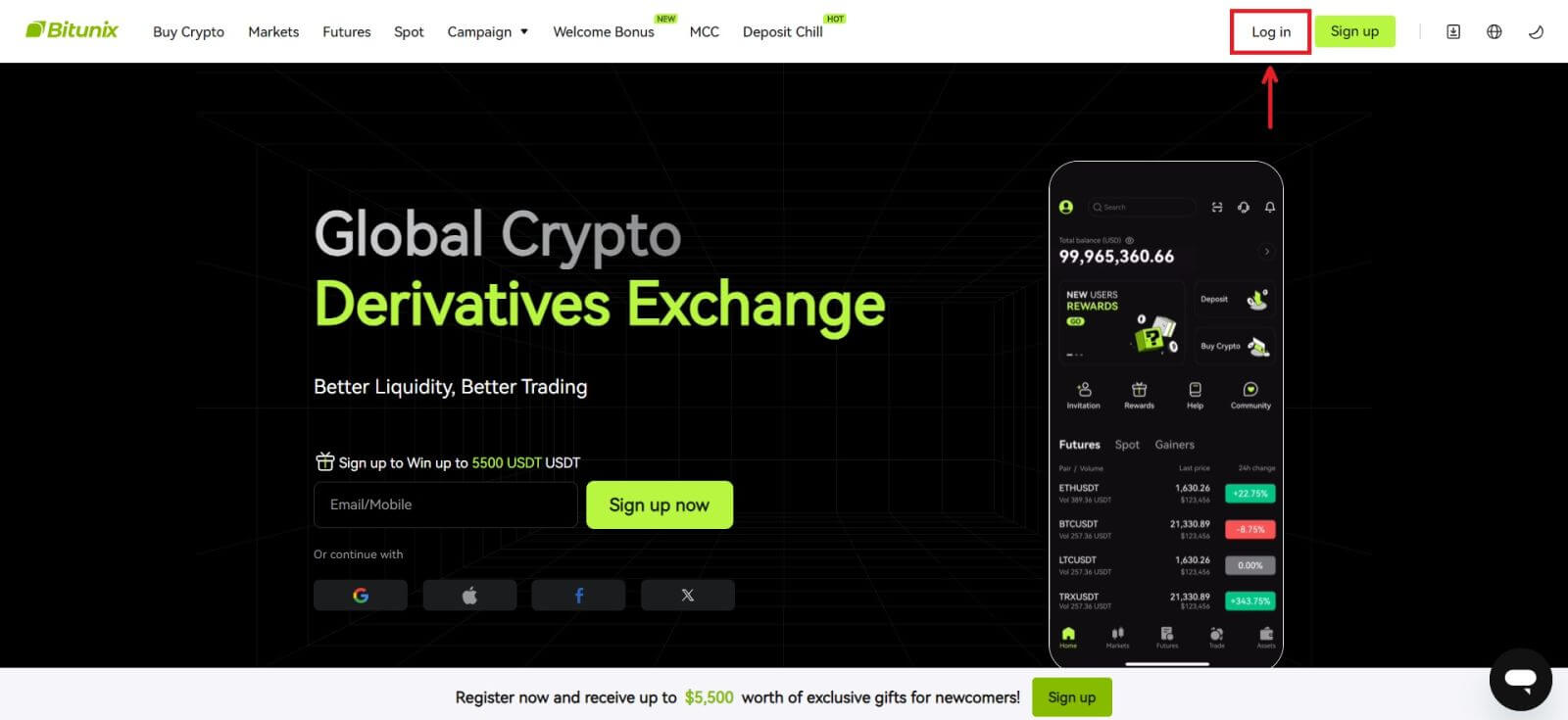 Galite prisijungti naudodami el. paštą, mobilųjį telefoną, „Google“ paskyrą arba „Apple“ paskyrą („Facebook“ ir „X“ prisijungimas šiuo metu nepasiekiamas).
Galite prisijungti naudodami el. paštą, mobilųjį telefoną, „Google“ paskyrą arba „Apple“ paskyrą („Facebook“ ir „X“ prisijungimas šiuo metu nepasiekiamas). 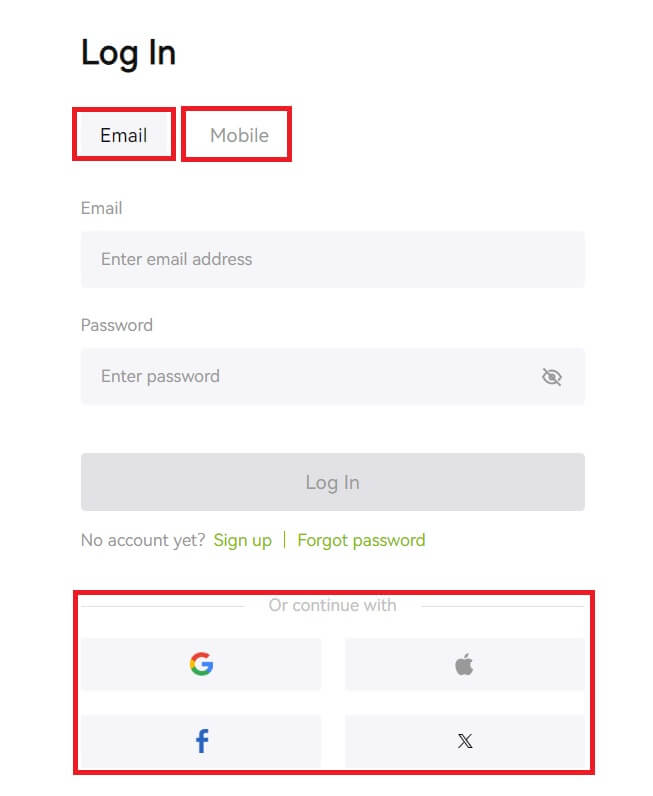 2. Įveskite savo el. paštą / mobilųjį telefoną ir slaptažodį. Tada spustelėkite [Prisijungti].
2. Įveskite savo el. paštą / mobilųjį telefoną ir slaptažodį. Tada spustelėkite [Prisijungti]. 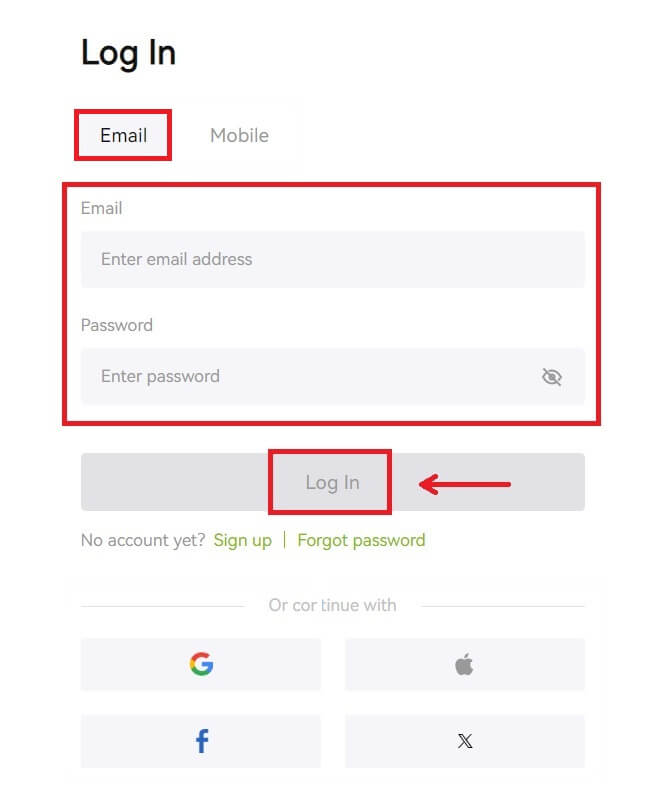
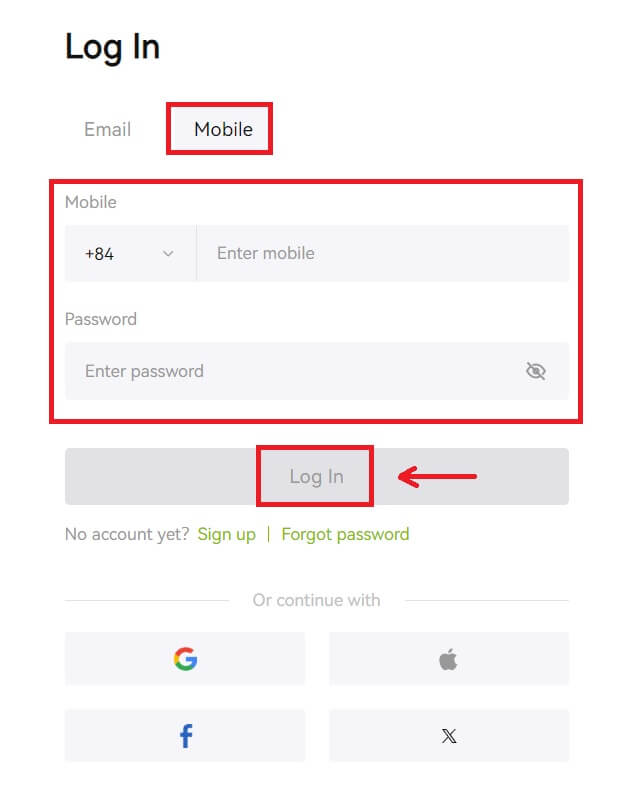 3. Jei nustatėte SMS patvirtinimą arba 2FA patvirtinimą, būsite nukreipti į patvirtinimo puslapį, kuriame turėsite įvesti SMS patvirtinimo kodą arba 2FA patvirtinimo kodą. Spustelėkite [Gauti kodą] ir įveskite kodą, tada spustelėkite [Pateikti].
3. Jei nustatėte SMS patvirtinimą arba 2FA patvirtinimą, būsite nukreipti į patvirtinimo puslapį, kuriame turėsite įvesti SMS patvirtinimo kodą arba 2FA patvirtinimo kodą. Spustelėkite [Gauti kodą] ir įveskite kodą, tada spustelėkite [Pateikti]. 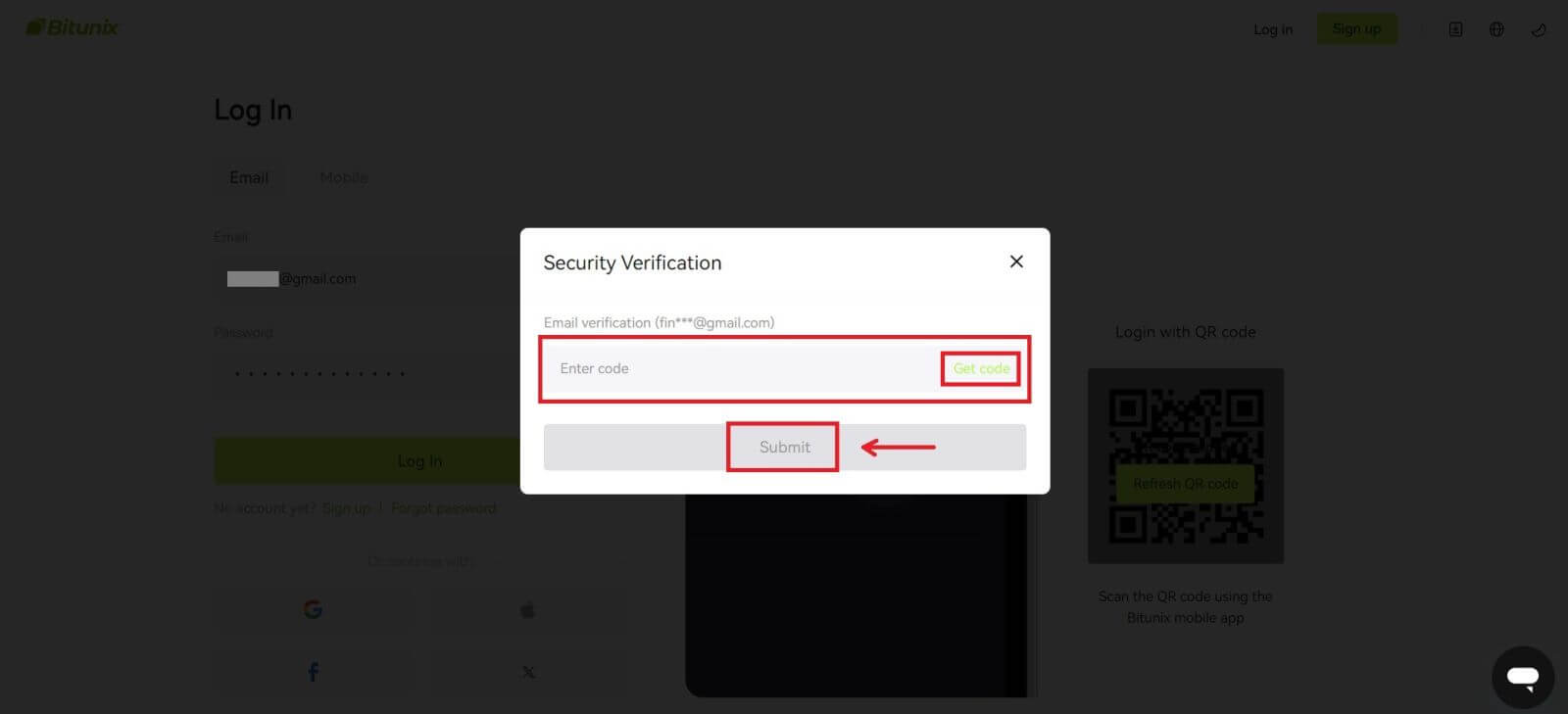 4. Įvedę teisingą patvirtinimo kodą, galite sėkmingai naudoti savo Bitunix paskyrą prekybai.
4. Įvedę teisingą patvirtinimo kodą, galite sėkmingai naudoti savo Bitunix paskyrą prekybai. 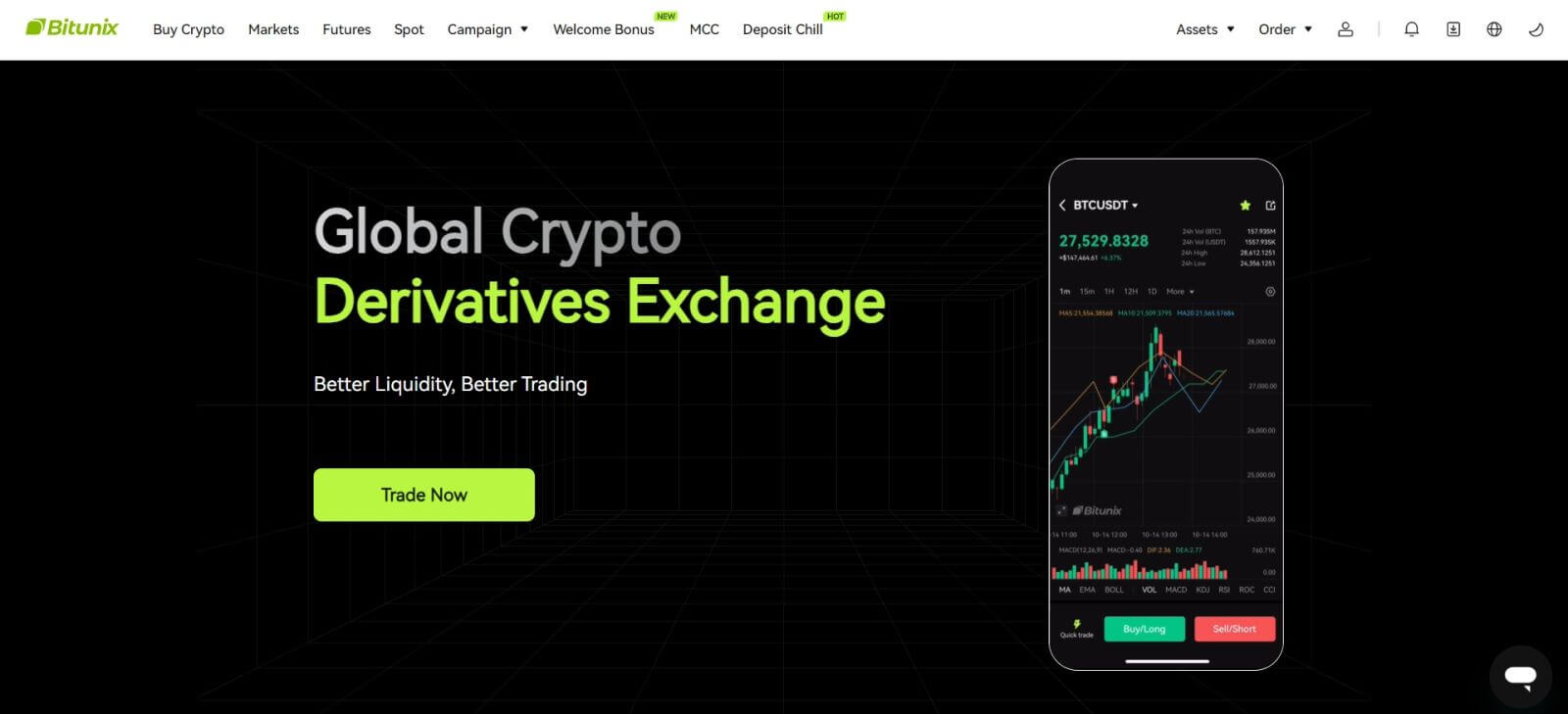
Prisijunkite prie Bitunix naudodami savo Google paskyrą
1. Eikite į Bitunix svetainę ir spustelėkite [ Prisijungti ]. 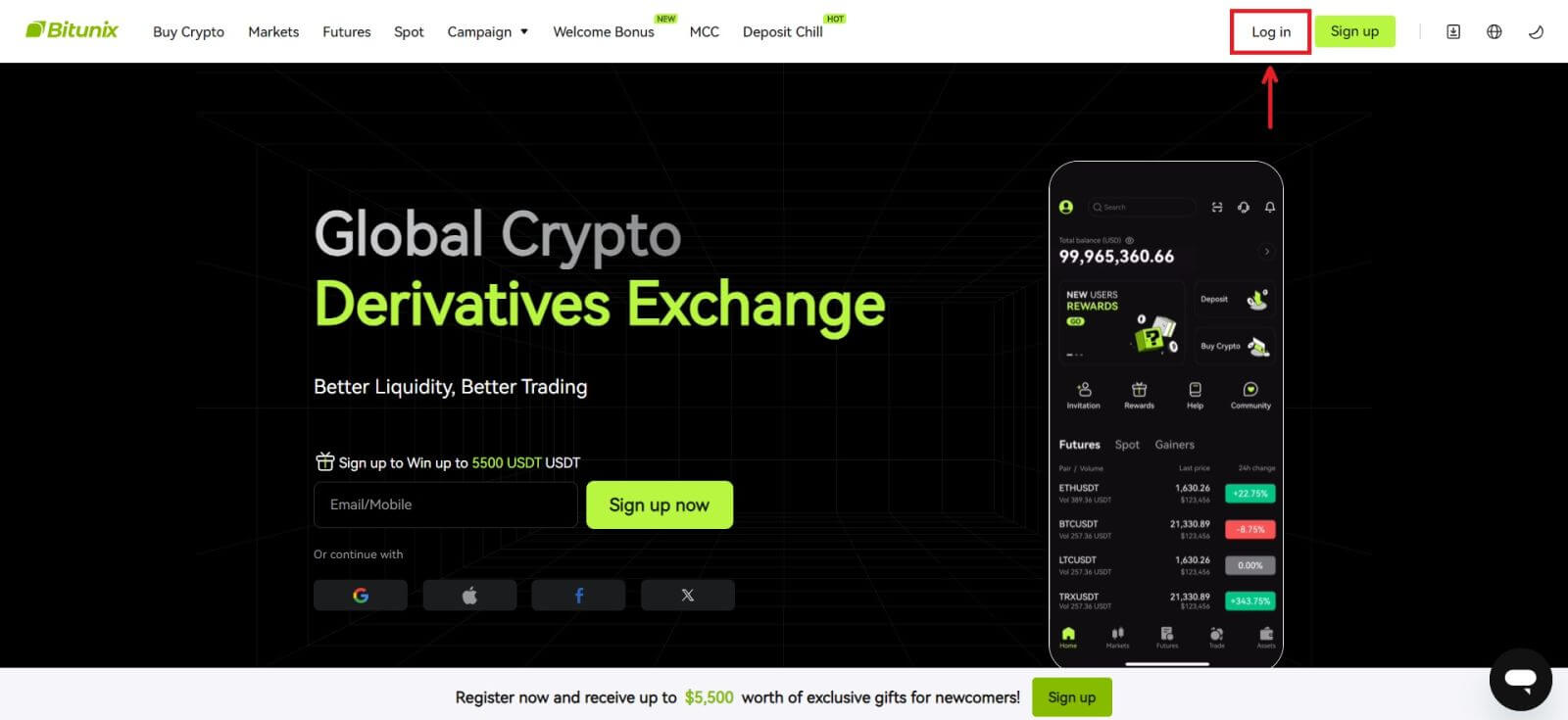 2. Pasirinkite [Google].
2. Pasirinkite [Google]. 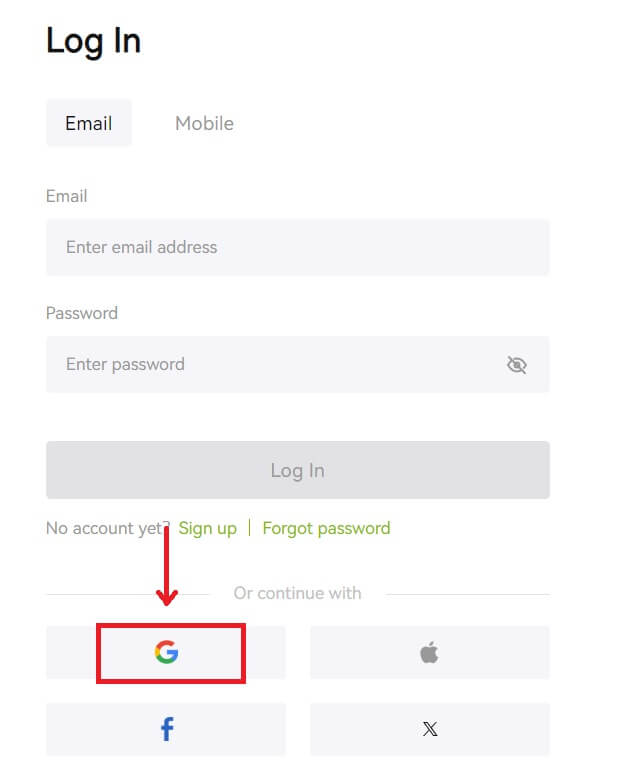 3. Atsiras iššokantis langas ir būsite paraginti prisijungti prie Bitunix naudojant savo Google paskyrą.
3. Atsiras iššokantis langas ir būsite paraginti prisijungti prie Bitunix naudojant savo Google paskyrą. 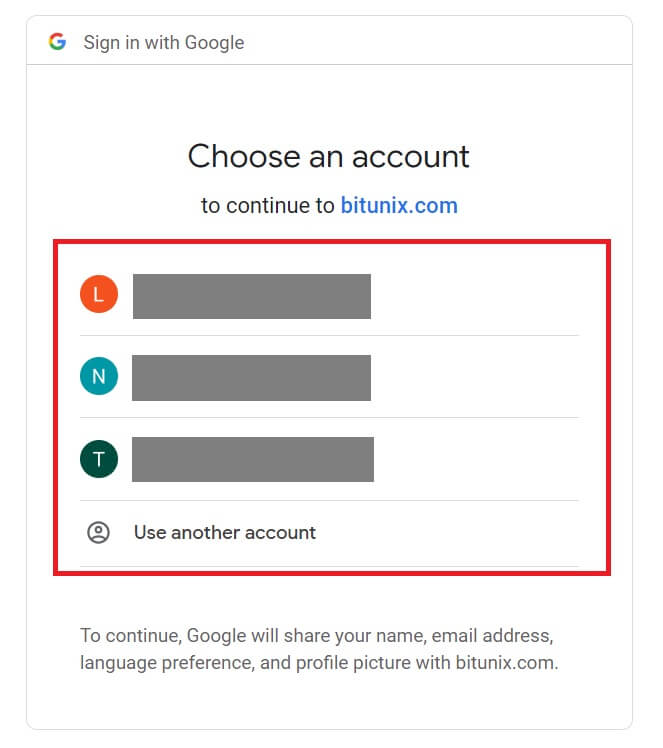 4. Įveskite savo el. pašto adresą ir slaptažodį. Tada spustelėkite [Kitas].
4. Įveskite savo el. pašto adresą ir slaptažodį. Tada spustelėkite [Kitas]. 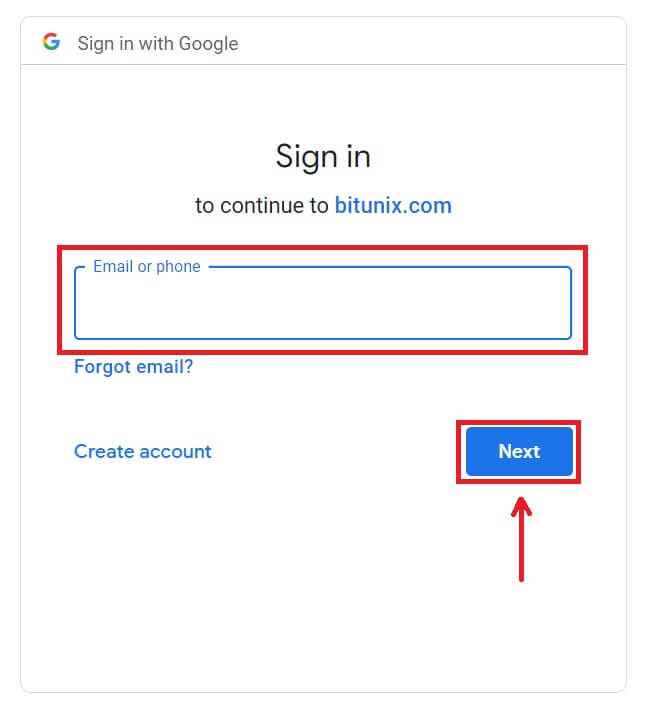
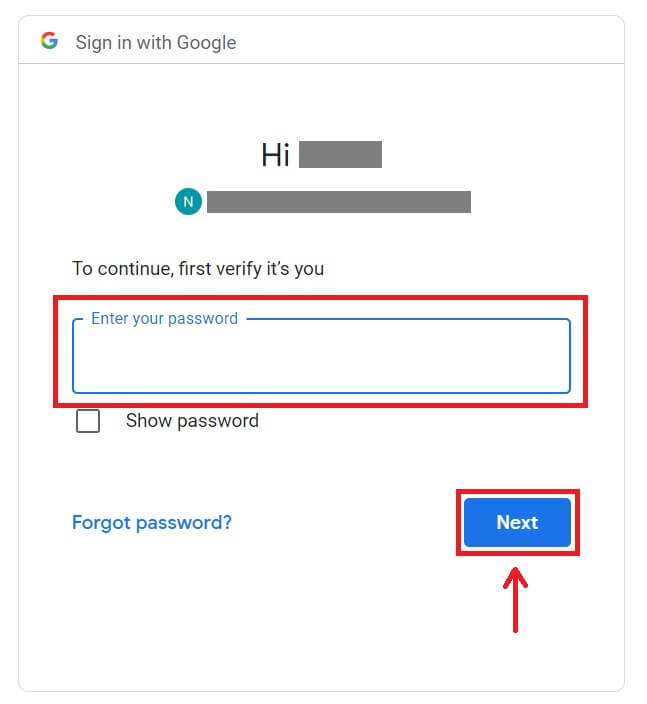 5. Spustelėkite [Create a new Bitunix account].
5. Spustelėkite [Create a new Bitunix account]. 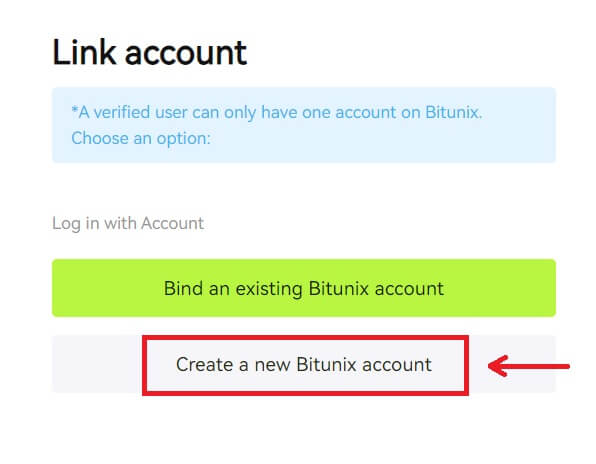 6. Įveskite savo informaciją, perskaitykite ir sutikite su paslaugų teikimo sąlygomis ir privatumo politika, tada spustelėkite [Sign up].
6. Įveskite savo informaciją, perskaitykite ir sutikite su paslaugų teikimo sąlygomis ir privatumo politika, tada spustelėkite [Sign up]. 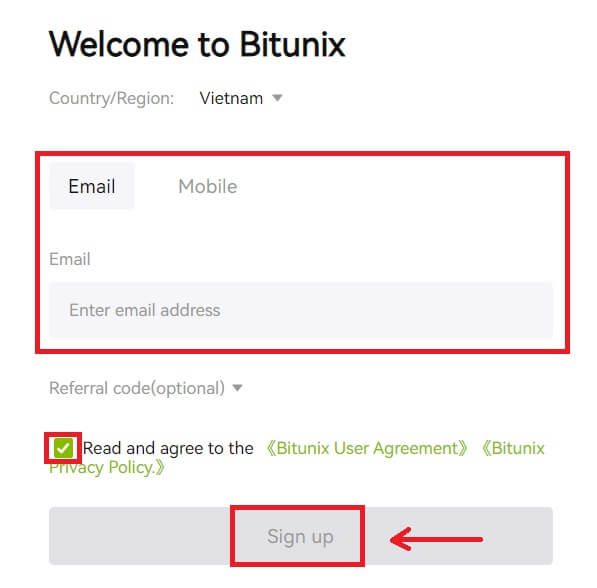 7. Prisijungę būsite nukreipti į Bitunix svetainę.
7. Prisijungę būsite nukreipti į Bitunix svetainę. 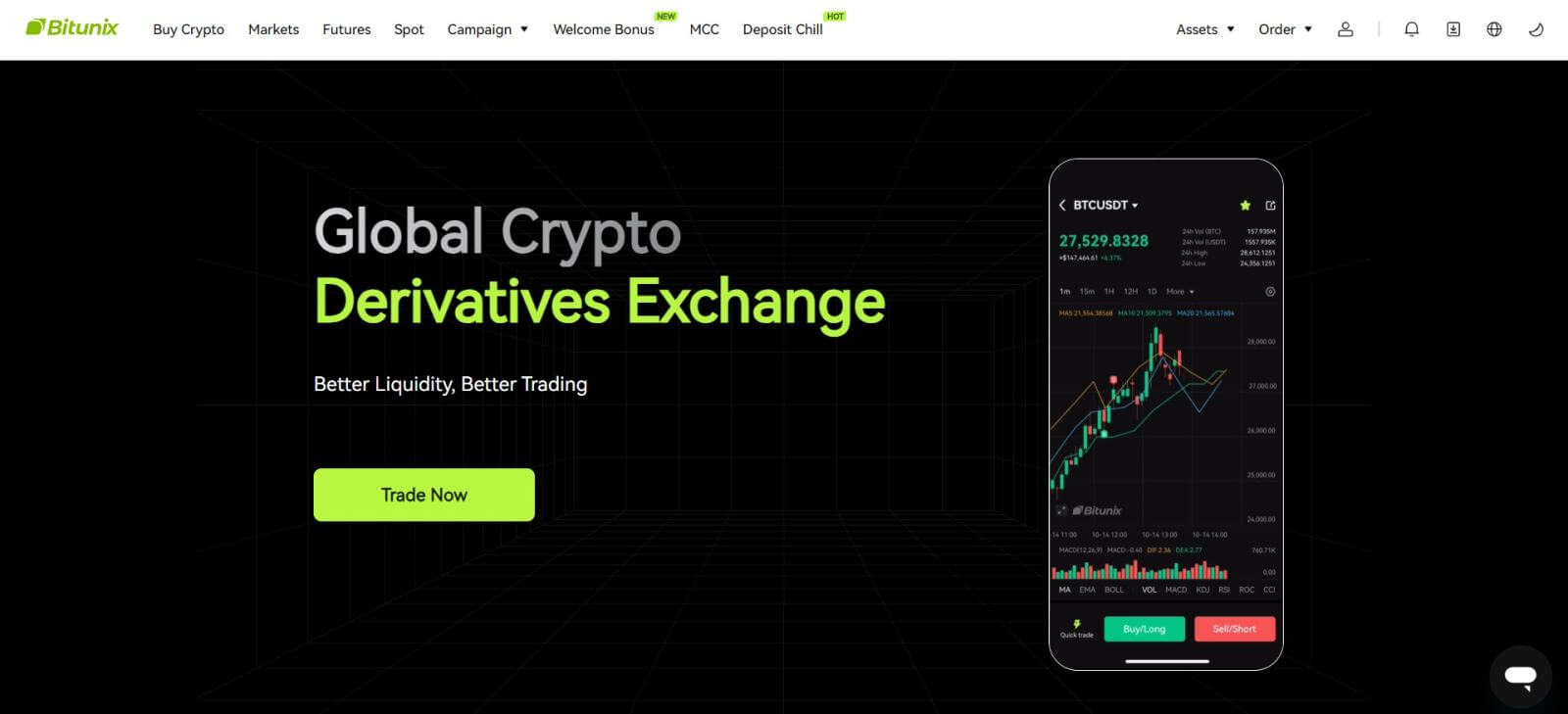
Prisijunkite prie Bitunix naudodami savo Apple paskyrą
Naudodami Bitunix taip pat turite galimybę prisijungti prie savo paskyros per Apple. Norėdami tai padaryti, jums tereikia:
1. Apsilankykite Bitunix ir spustelėkite [ Prisijungti ]. 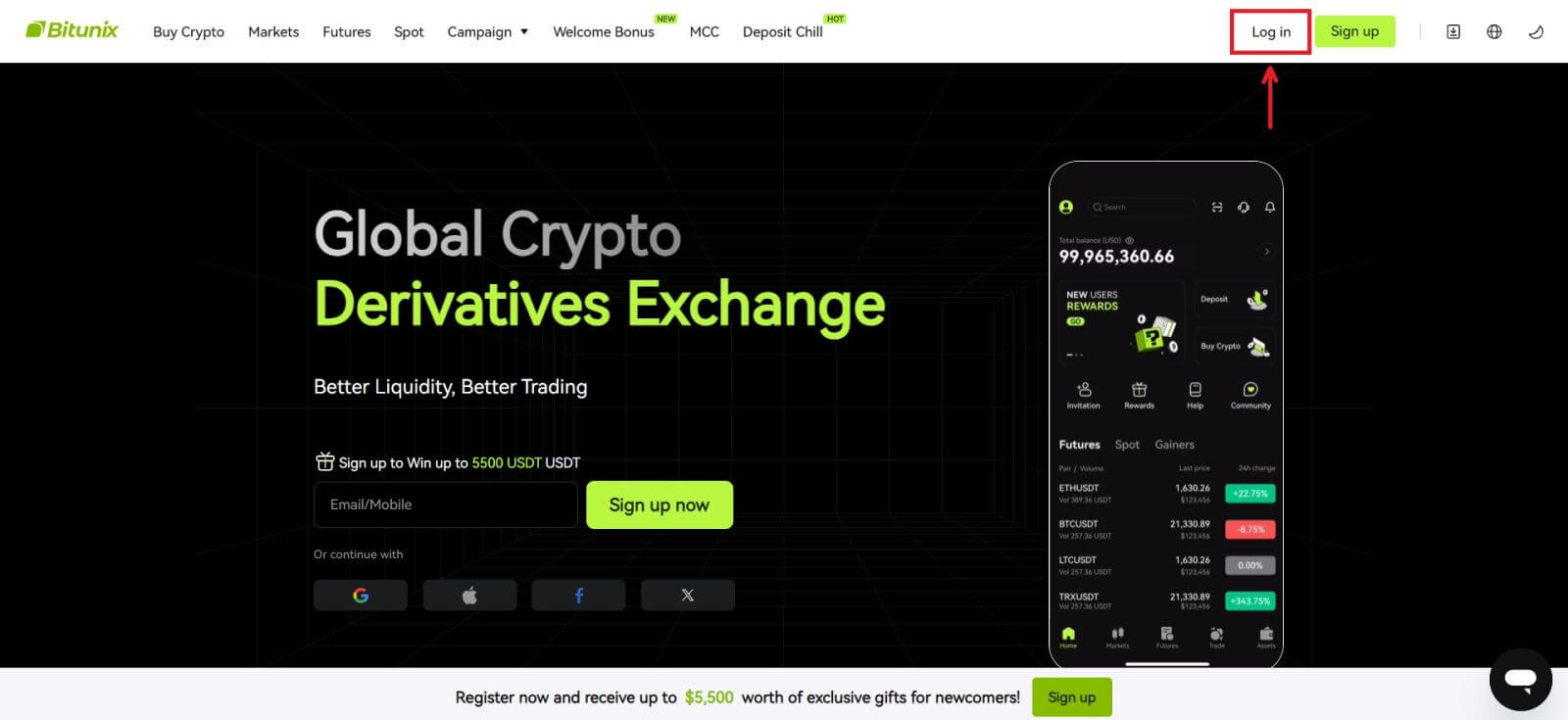 2. Spustelėkite mygtuką [Apple].
2. Spustelėkite mygtuką [Apple]. 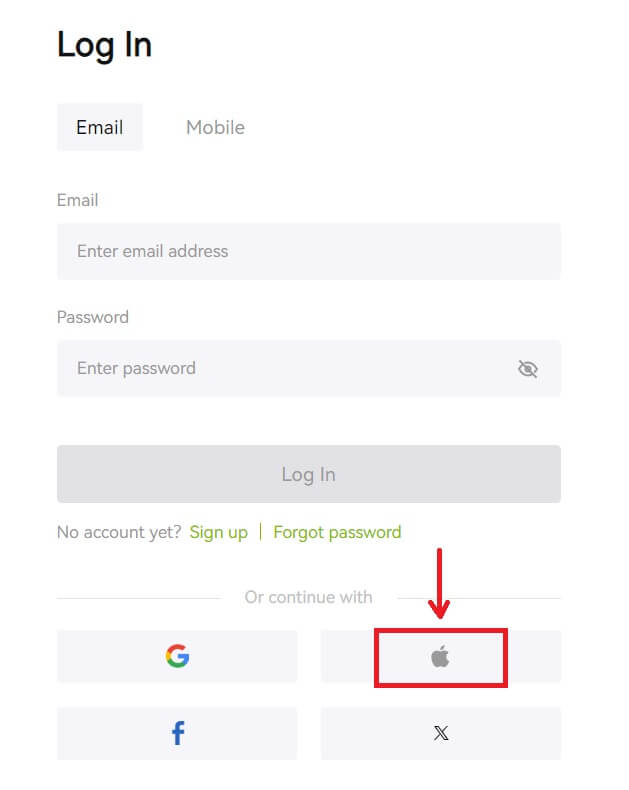 3. Įveskite savo Apple ID ir slaptažodį, kad prisijungtumėte prie Bitunix.
3. Įveskite savo Apple ID ir slaptažodį, kad prisijungtumėte prie Bitunix. 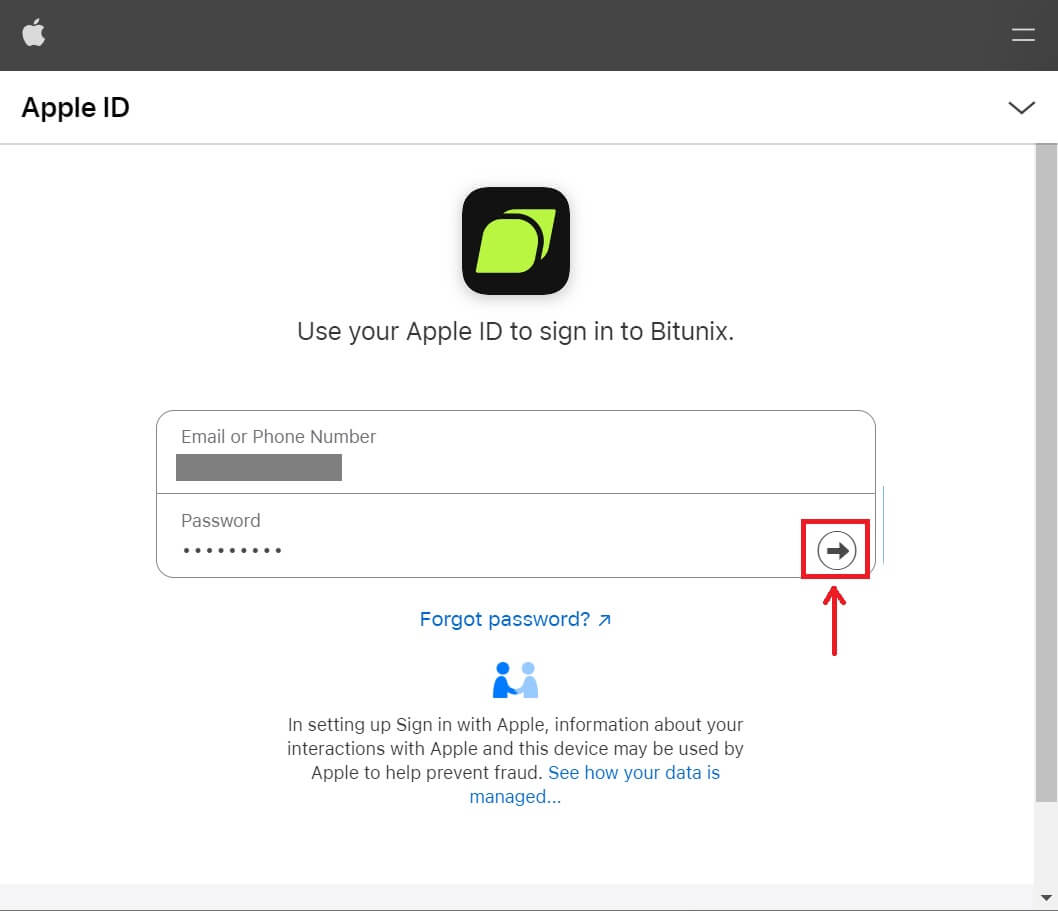
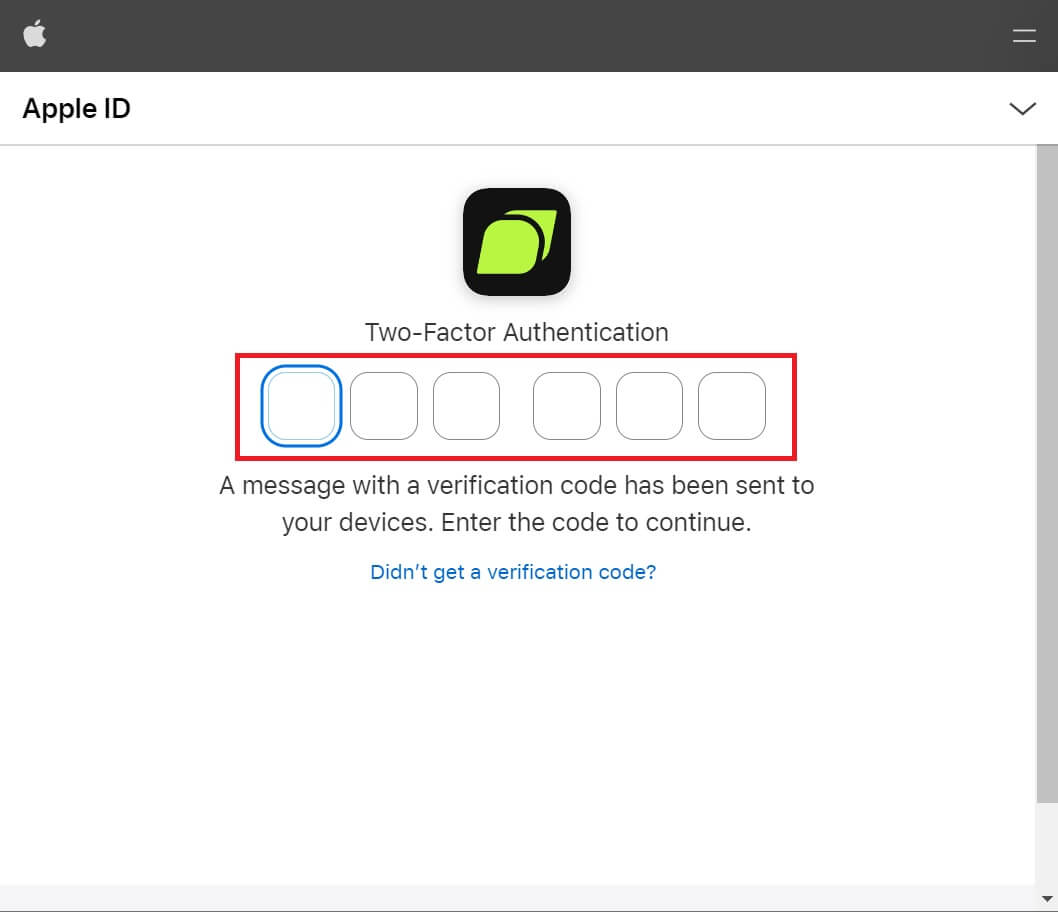 4. Spustelėkite [Create a new Bitunix account].
4. Spustelėkite [Create a new Bitunix account]. 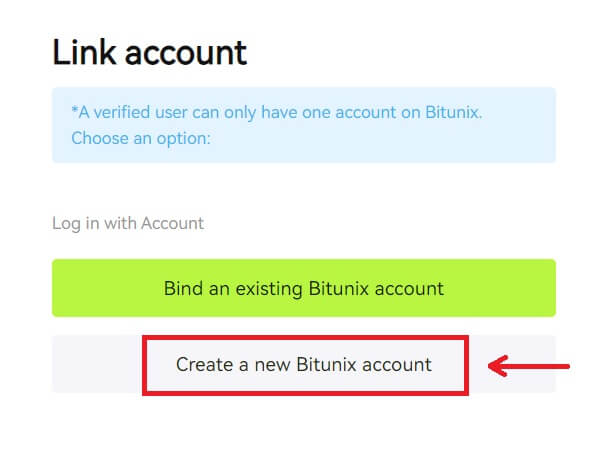 5. Įveskite savo informaciją, perskaitykite ir sutikite su paslaugų teikimo sąlygomis ir privatumo politika, tada spustelėkite [Sign up].
5. Įveskite savo informaciją, perskaitykite ir sutikite su paslaugų teikimo sąlygomis ir privatumo politika, tada spustelėkite [Sign up]. 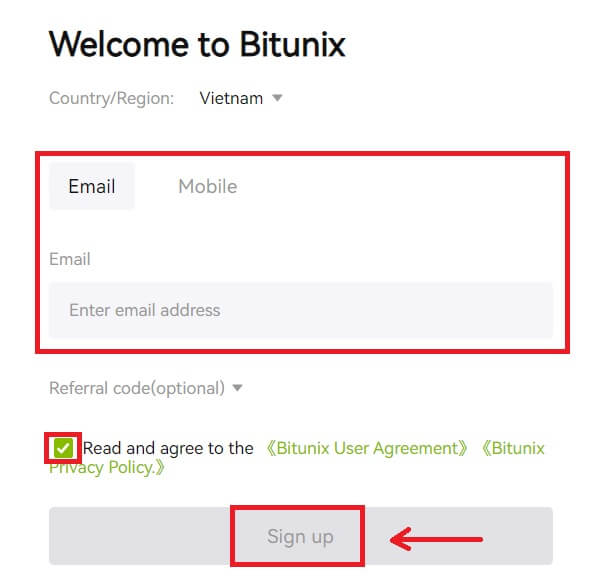 6. Prisijungę būsite nukreipti į Bitunix svetainę.
6. Prisijungę būsite nukreipti į Bitunix svetainę.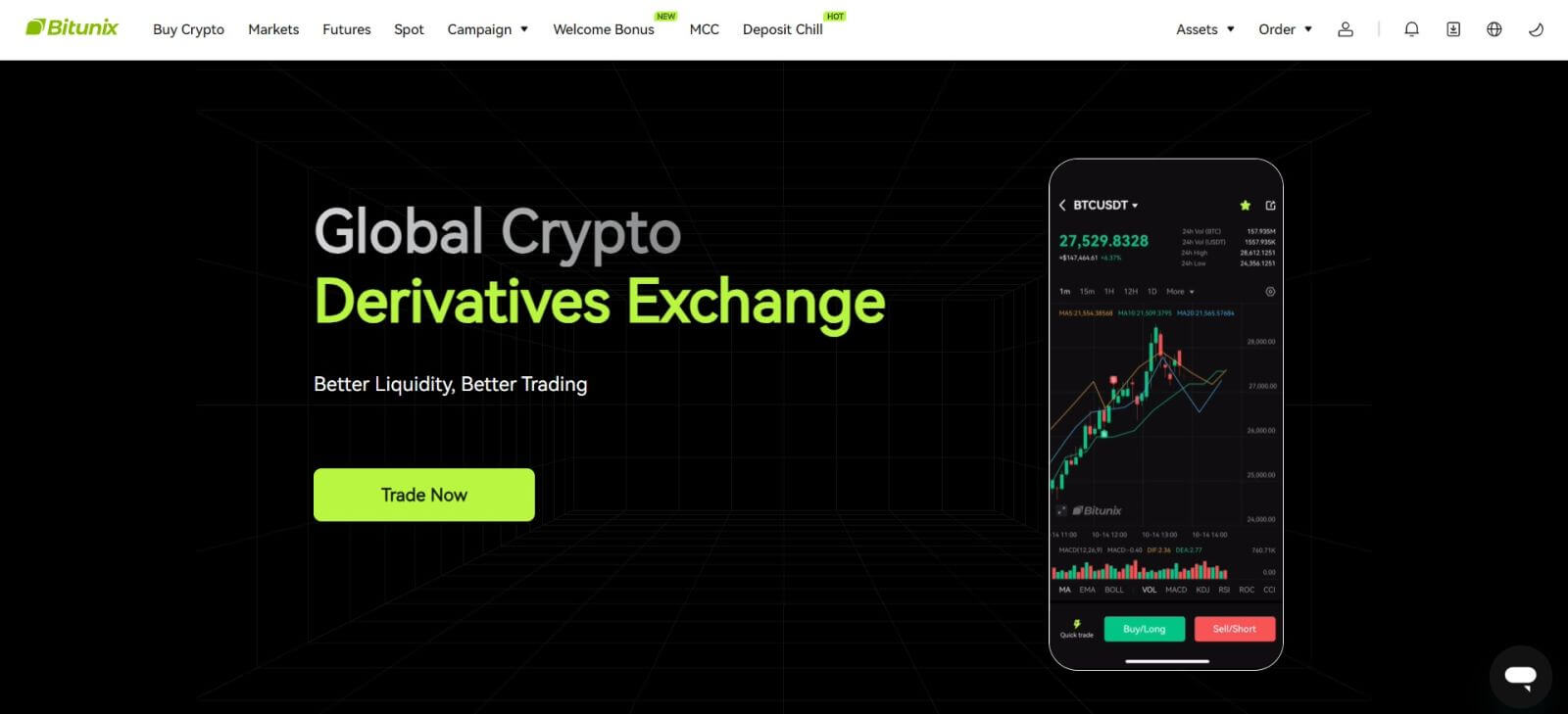
Prisijunkite prie Bitunix programėlės
1. Atidarykite Bitunix programėlę ir spustelėkite [ Prisijungti/Registruotis ]. 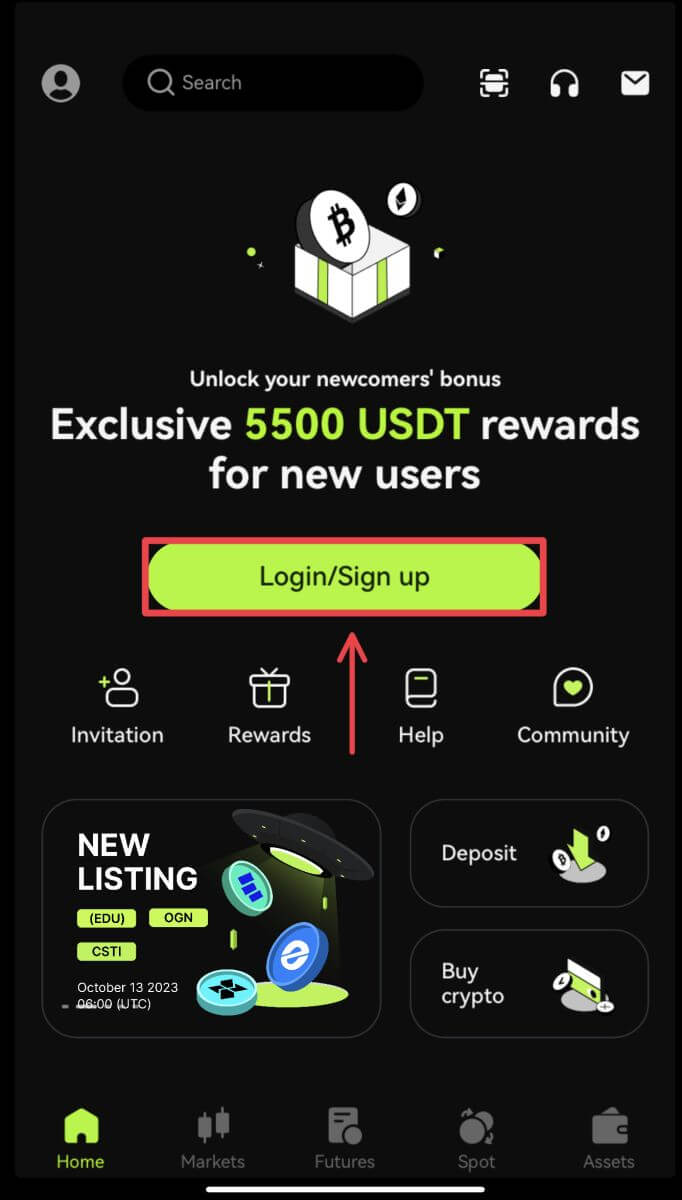
Prisijunkite naudodami el. paštą / mobilųjį telefoną
2. Įveskite savo informaciją ir spustelėkite [Prisijungti] 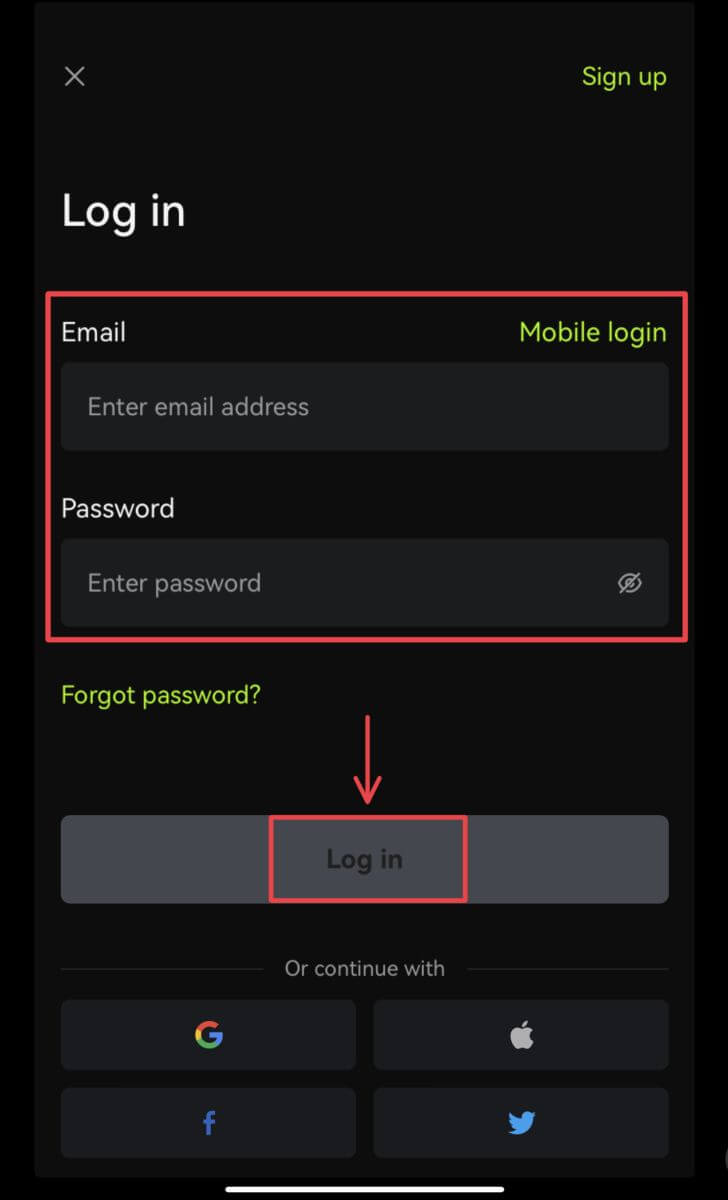
3. Įveskite saugos kodą ir spustelėkite [Prieiga prie Bitunix]. 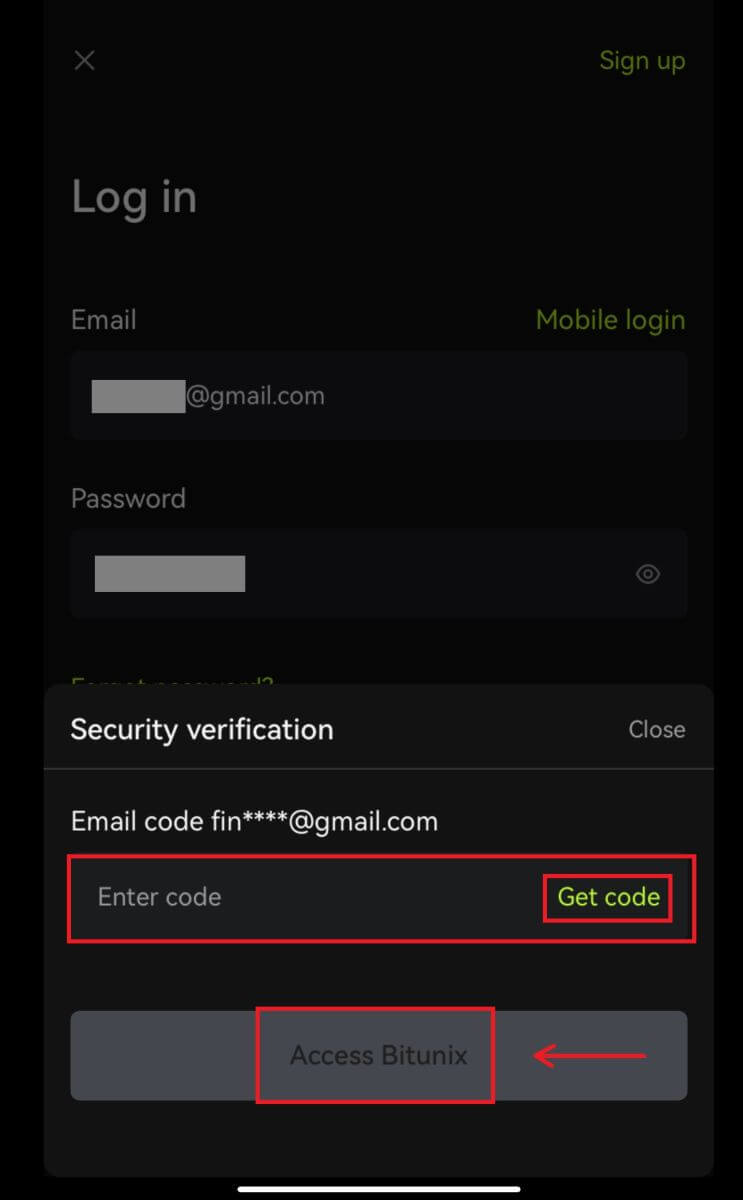
4. Ir būsite prisijungę ir galėsite pradėti prekiauti! 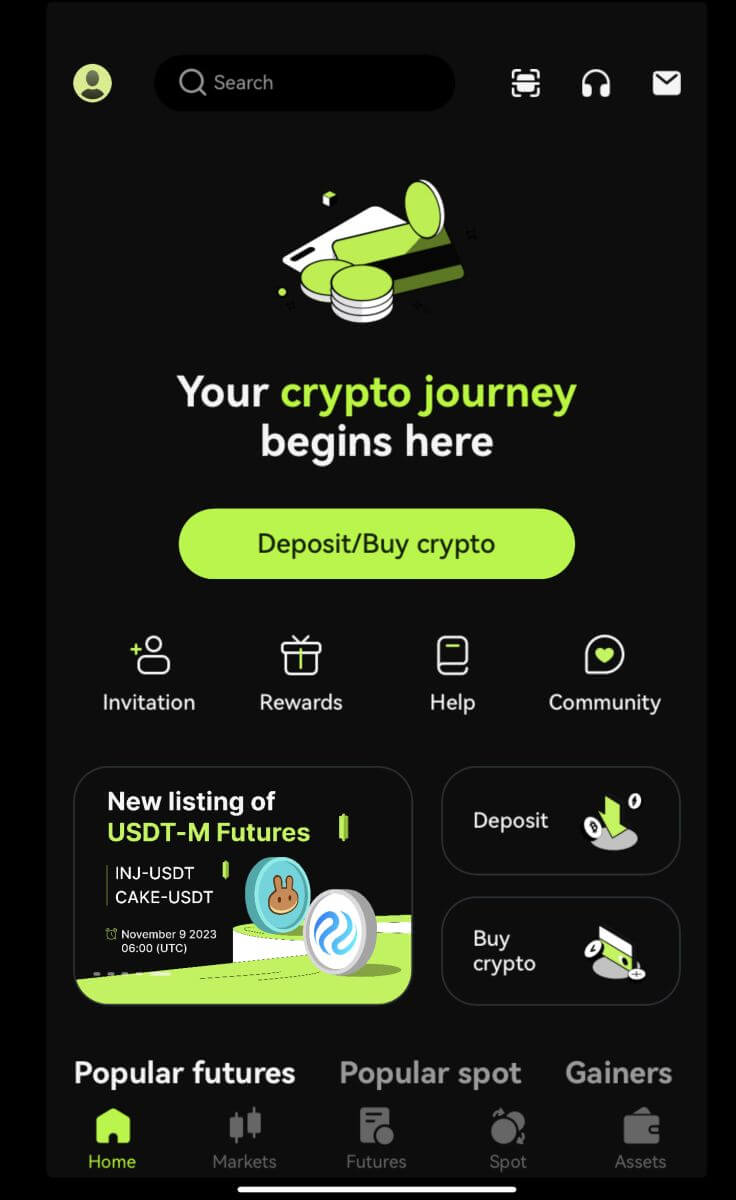
Prisijunkite naudodami Google/Apple
2. Spustelėkite mygtuką [Google] arba [Apple]. 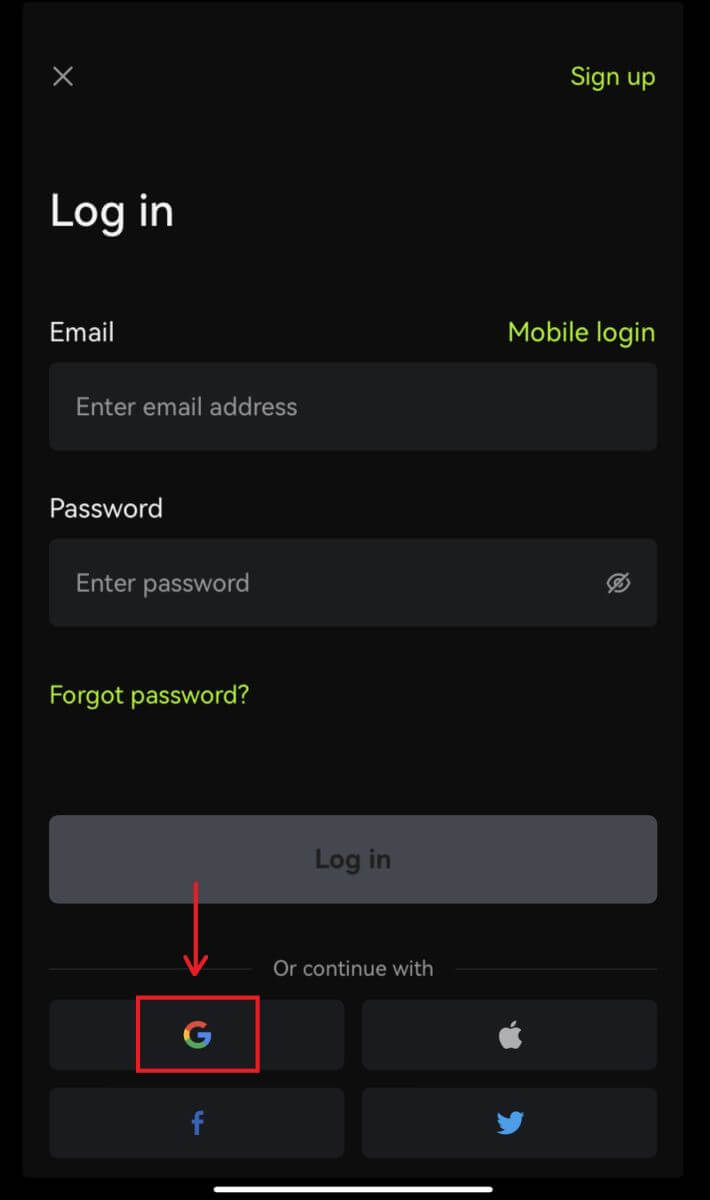
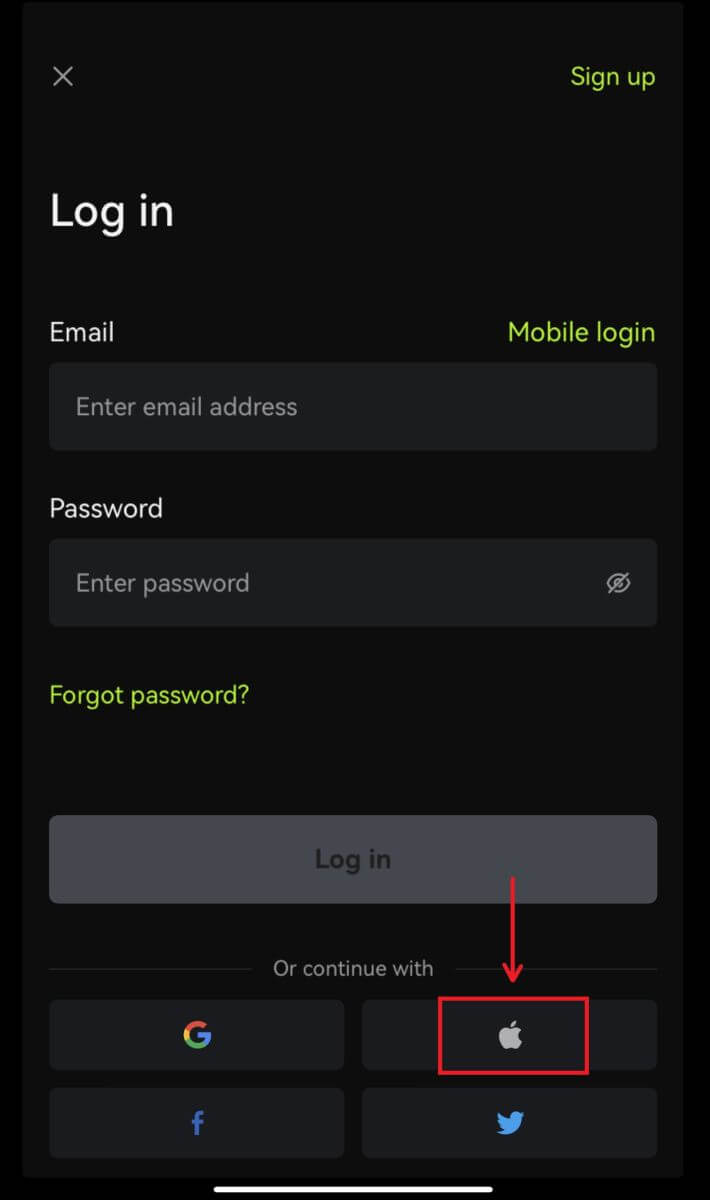 3. Patvirtinkite naudojamą paskyrą.
3. Patvirtinkite naudojamą paskyrą. 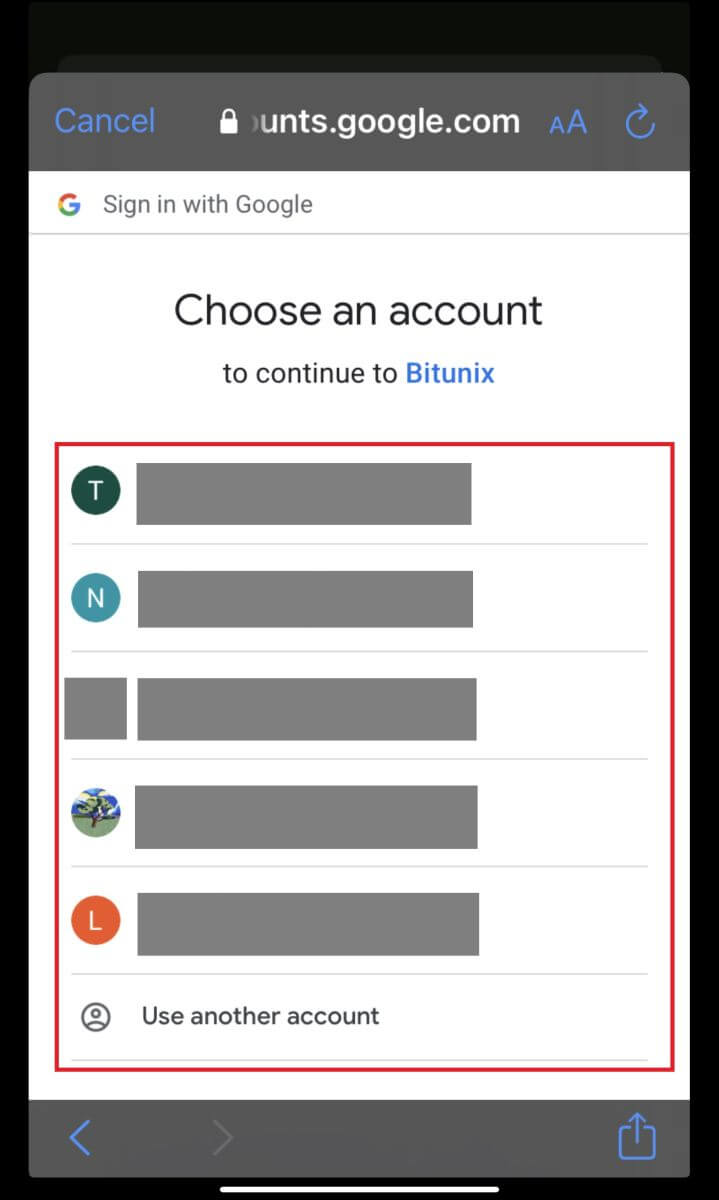
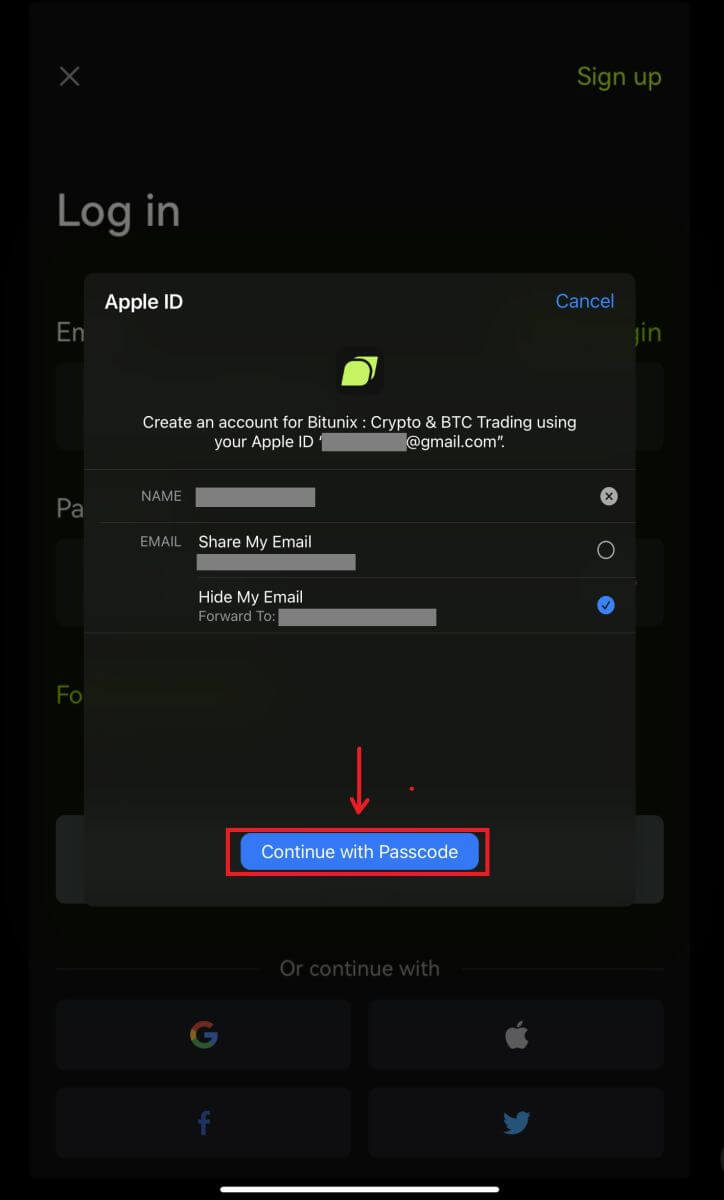
4. Spustelėkite [Create a new Bitunix account], tada įveskite savo informaciją ir spustelėkite [Registruotis]. 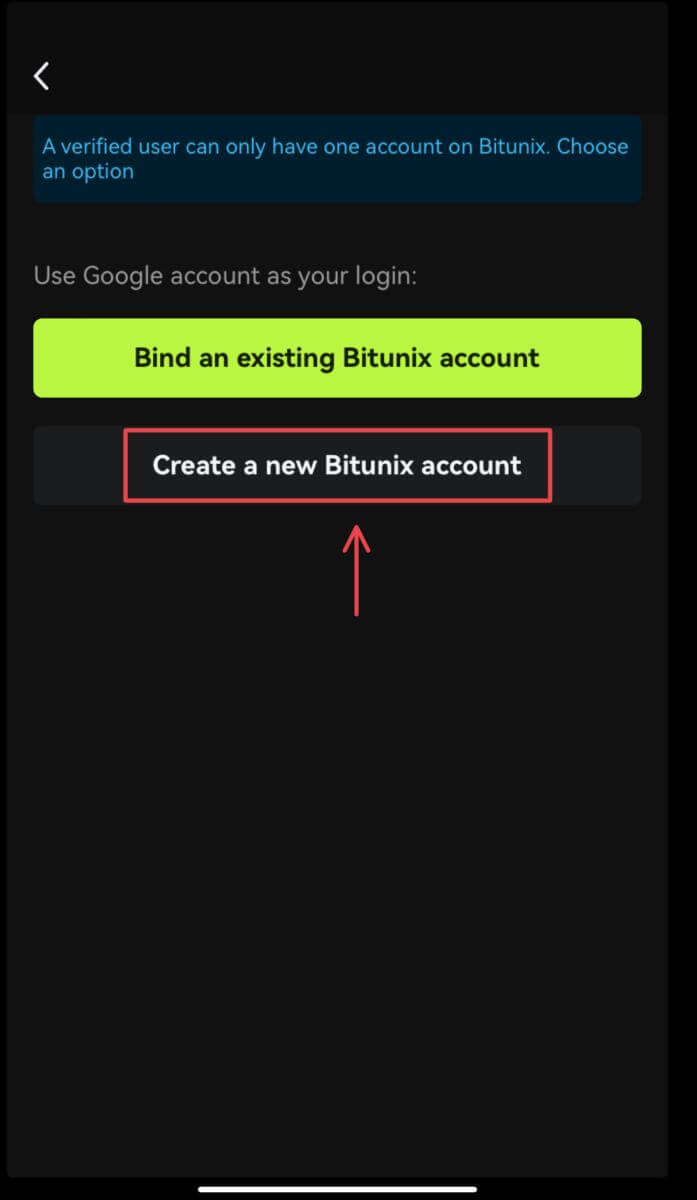
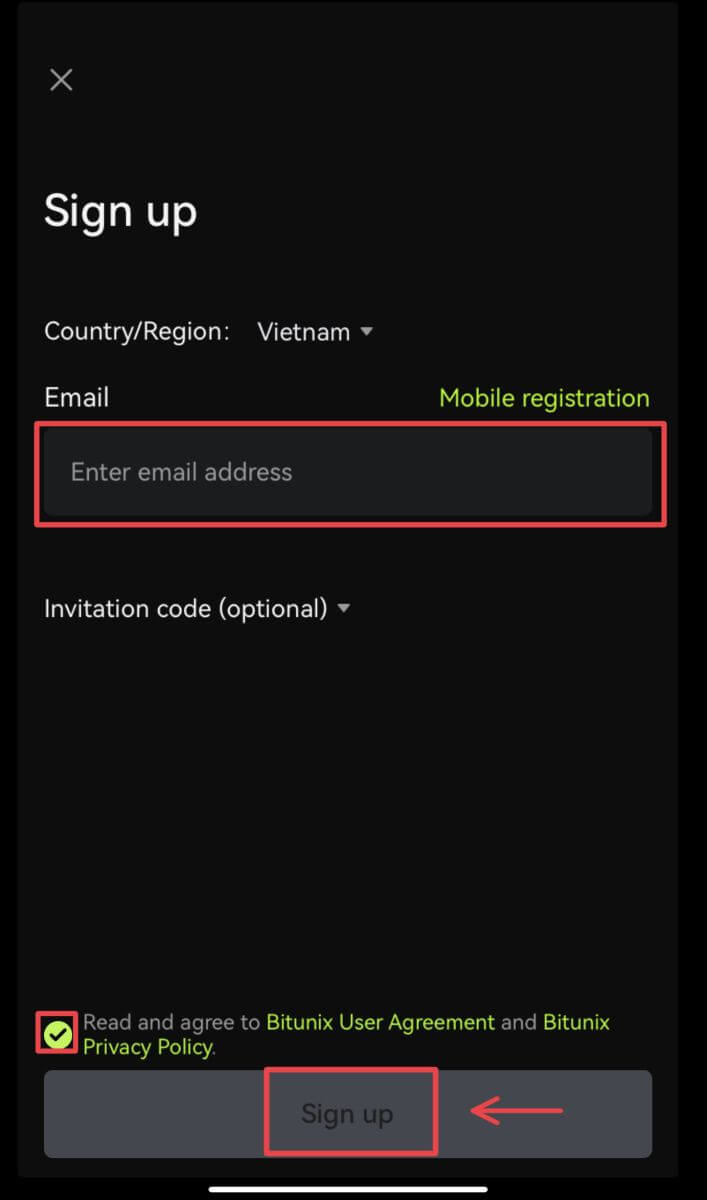
5. Ir būsite prisijungę ir galėsite pradėti prekiauti! 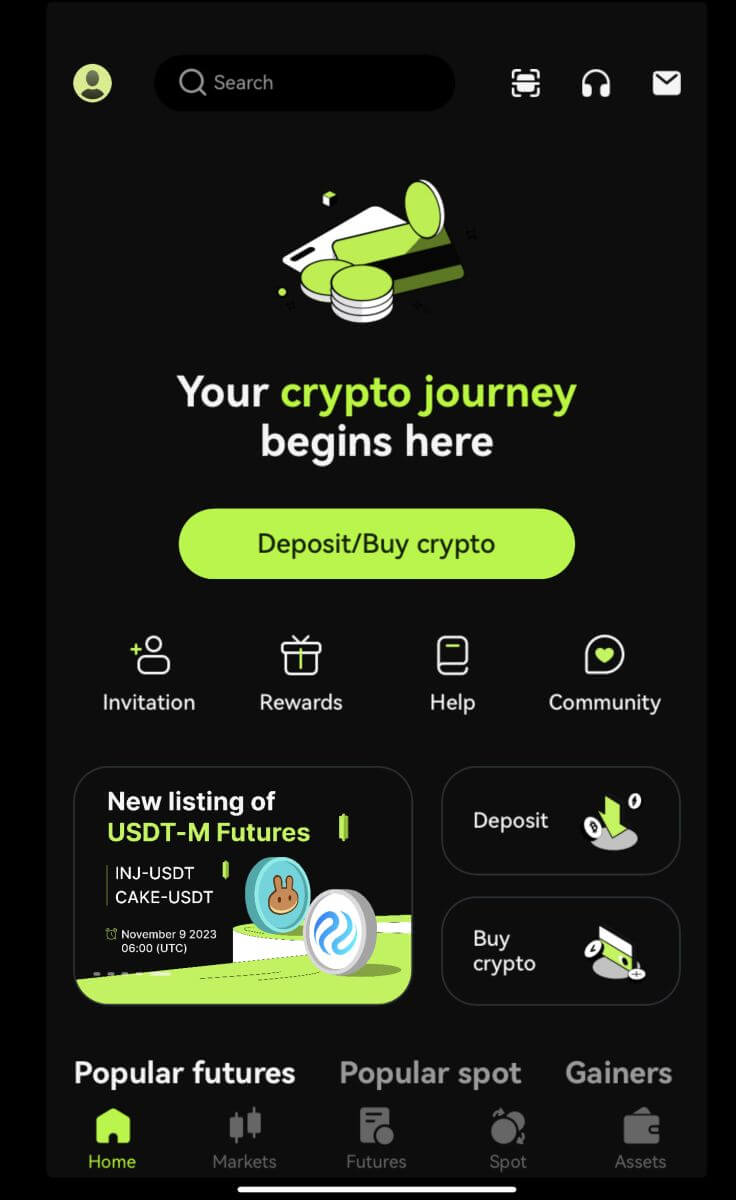
Pamiršau slaptažodį iš Bitunix paskyros
Paskyros slaptažodį galite nustatyti iš naujo „Bitunix“ svetainėje arba programoje. Atminkite, kad saugumo sumetimais pinigų išėmimai iš jūsų paskyros bus sustabdyti 24 valandoms po slaptažodžio nustatymo iš naujo.
1. Eikite į Bitunix svetainę ir spustelėkite [Prisijungti]. 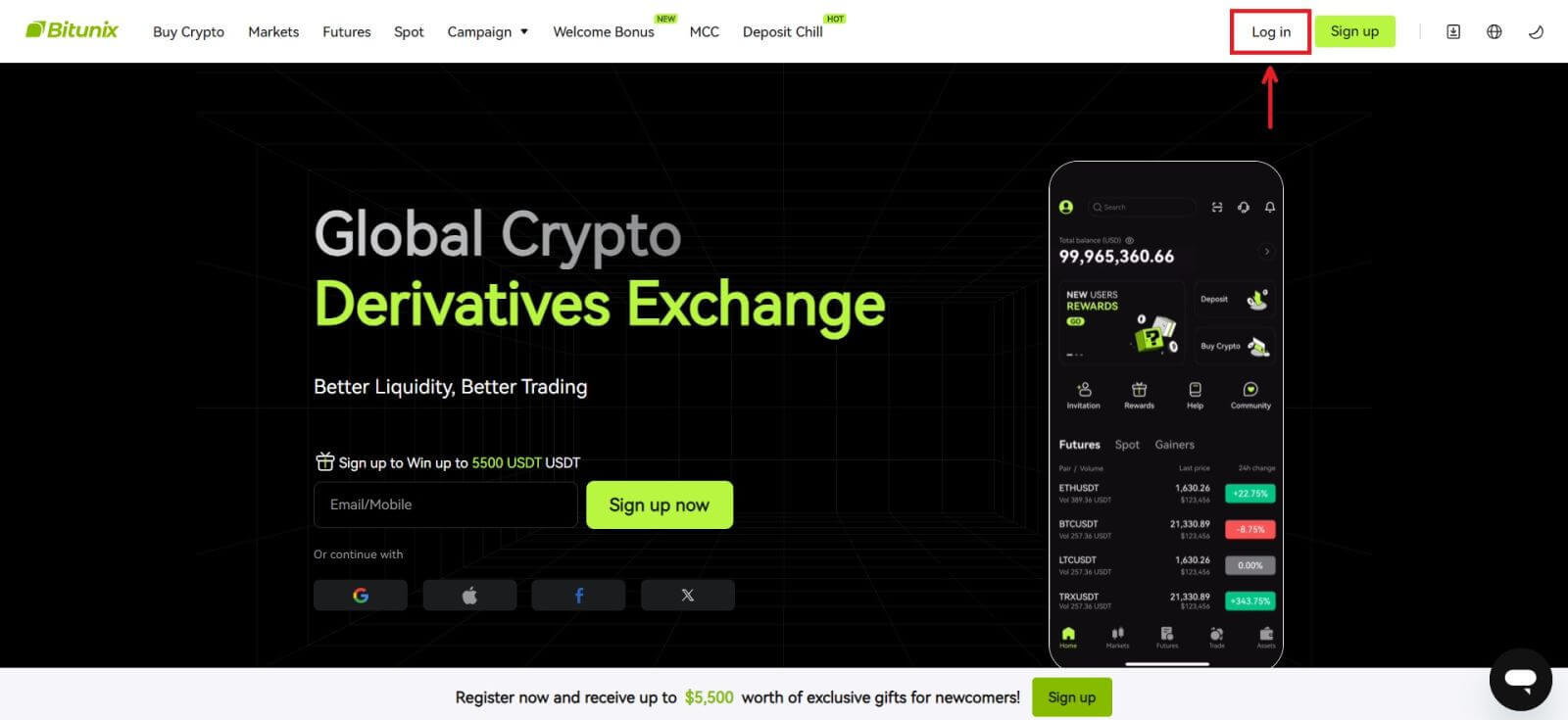 2. Prisijungimo puslapyje spustelėkite [Pamiršau slaptažodį].
2. Prisijungimo puslapyje spustelėkite [Pamiršau slaptažodį]. 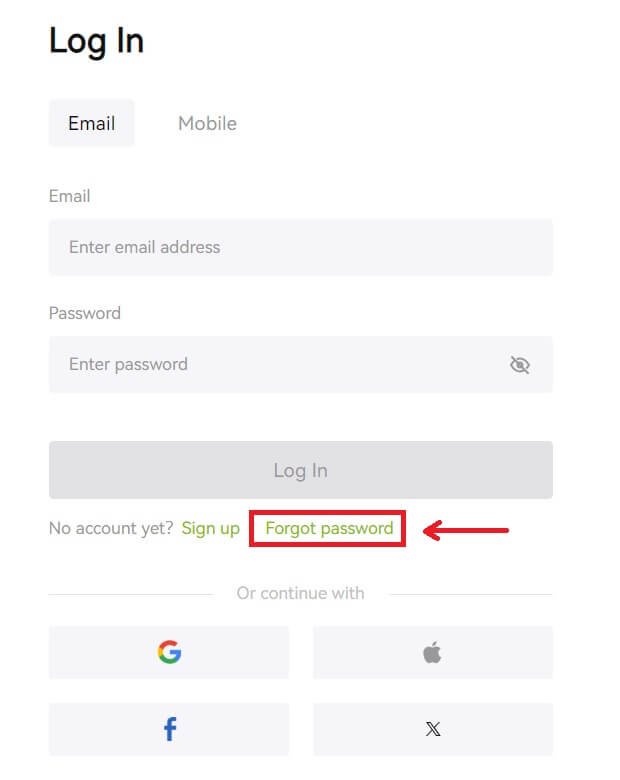 3. Įveskite savo paskyros el. pašto adresą arba telefono numerį ir spustelėkite [Kitas]. Atminkite, kad saugumo sumetimais pinigų išėmimai iš jūsų paskyros bus sustabdyti 24 valandoms po slaptažodžio nustatymo iš naujo.
3. Įveskite savo paskyros el. pašto adresą arba telefono numerį ir spustelėkite [Kitas]. Atminkite, kad saugumo sumetimais pinigų išėmimai iš jūsų paskyros bus sustabdyti 24 valandoms po slaptažodžio nustatymo iš naujo. 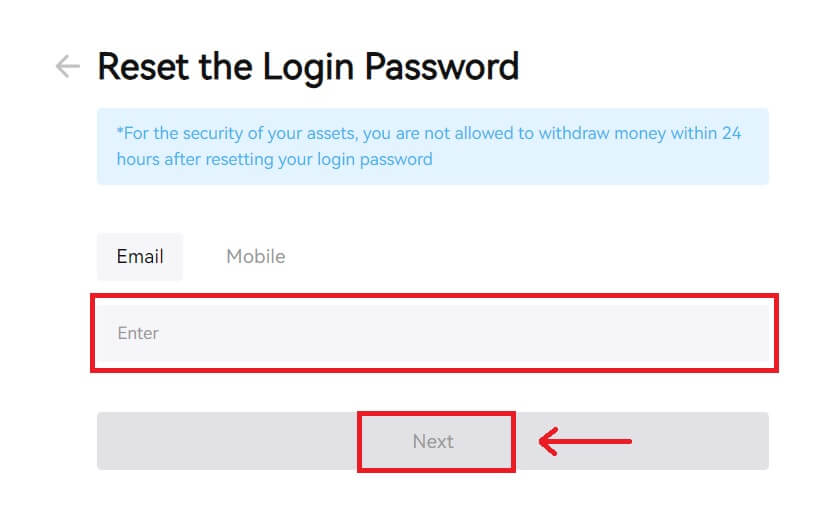 4. Įveskite patvirtinimo kodą, kurį gavote el. paštu arba SMS žinute, ir spustelėkite [Pateikti], kad tęstumėte.
4. Įveskite patvirtinimo kodą, kurį gavote el. paštu arba SMS žinute, ir spustelėkite [Pateikti], kad tęstumėte. 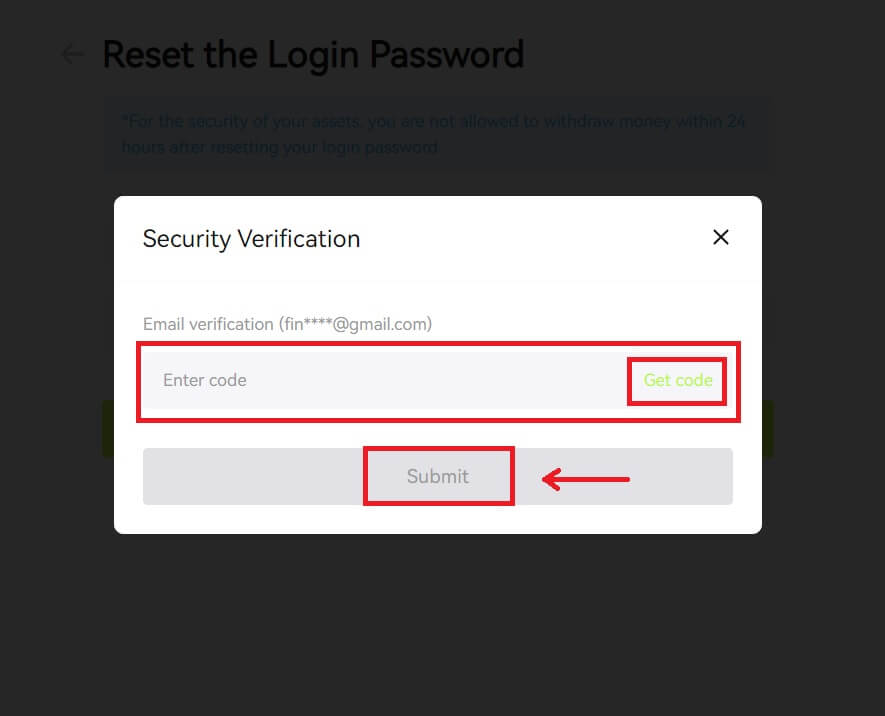 5. Įveskite naują slaptažodį ir spustelėkite [Kitas].
5. Įveskite naują slaptažodį ir spustelėkite [Kitas]. 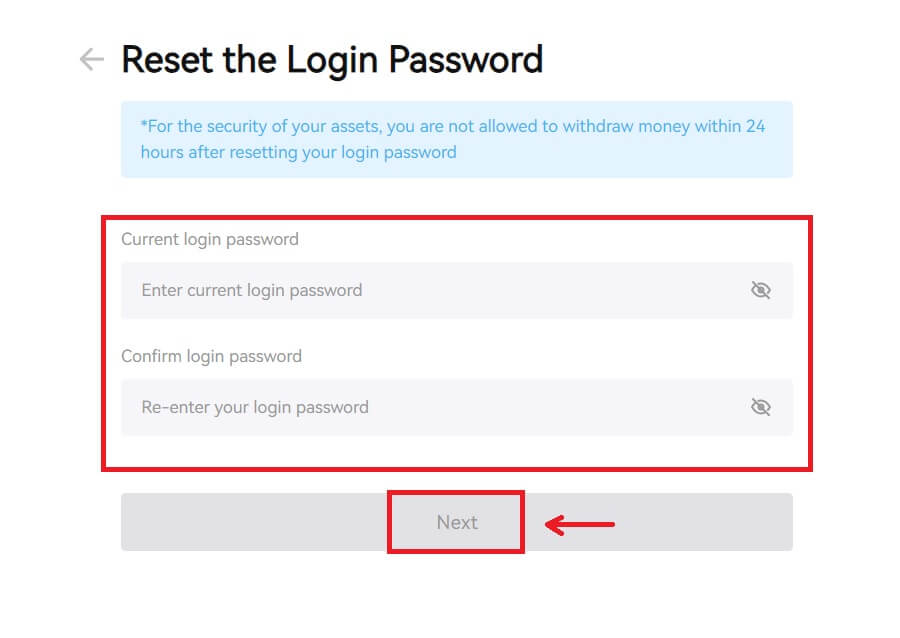 6. Kai slaptažodis bus sėkmingai nustatytas iš naujo, svetainė nukreips jus atgal į prisijungimo puslapį. Prisijunkite naudodami naują slaptažodį ir galite pradėti.
6. Kai slaptažodis bus sėkmingai nustatytas iš naujo, svetainė nukreips jus atgal į prisijungimo puslapį. Prisijunkite naudodami naują slaptažodį ir galite pradėti. 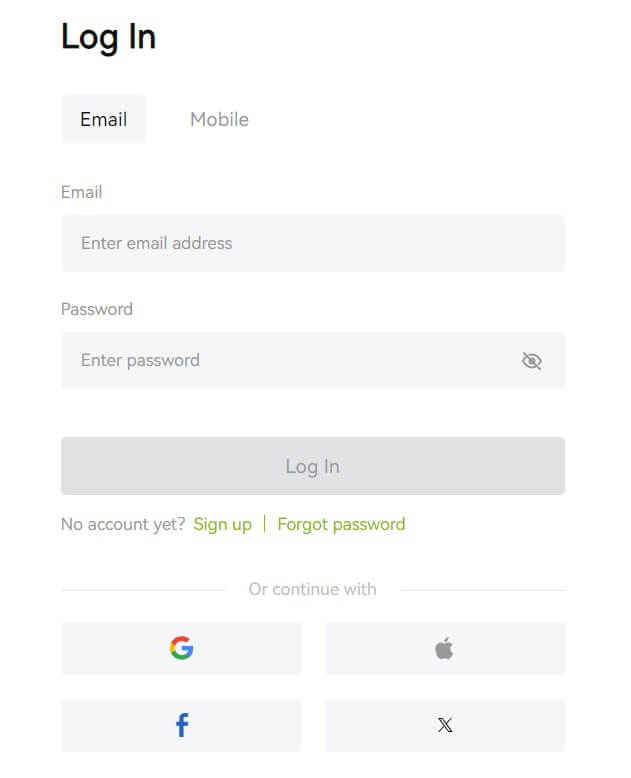
Dažnai užduodami klausimai (DUK)
Rašo, kad telefono numeris jau užimtas. Kodėl?
Vienas telefono numeris gali būti susietas tik su viena paskyra arba naudojamas kaip vartotojo vardas. Jei minėtas telefono numeris nėra susietas su jūsų „Bitunix“ paskyra, rekomenduojame su paskyra susieti kitą telefono numerį, kuris taip pat yra jūsų. Jei minėtas telefono numeris susietas su jūsų „Bitunix“ paskyra, pirmiausia turite jį atsieti nuo tos paskyros.
Kaip pakeisti mano el
Naudotojams nustačius el. pašto adresą, jei vartotojai praras prieigą prie senojo el. pašto adreso arba. Norėdami pakeisti naują el. pašto adresą, Bitunix leidžia vartotojams pakeisti savo el. pašto adresą.
1. Prisijungę prie paskyros, viršutiniame dešiniajame kampe esančiame naudotojo piktogramoje pasirinkite „Sauga“. 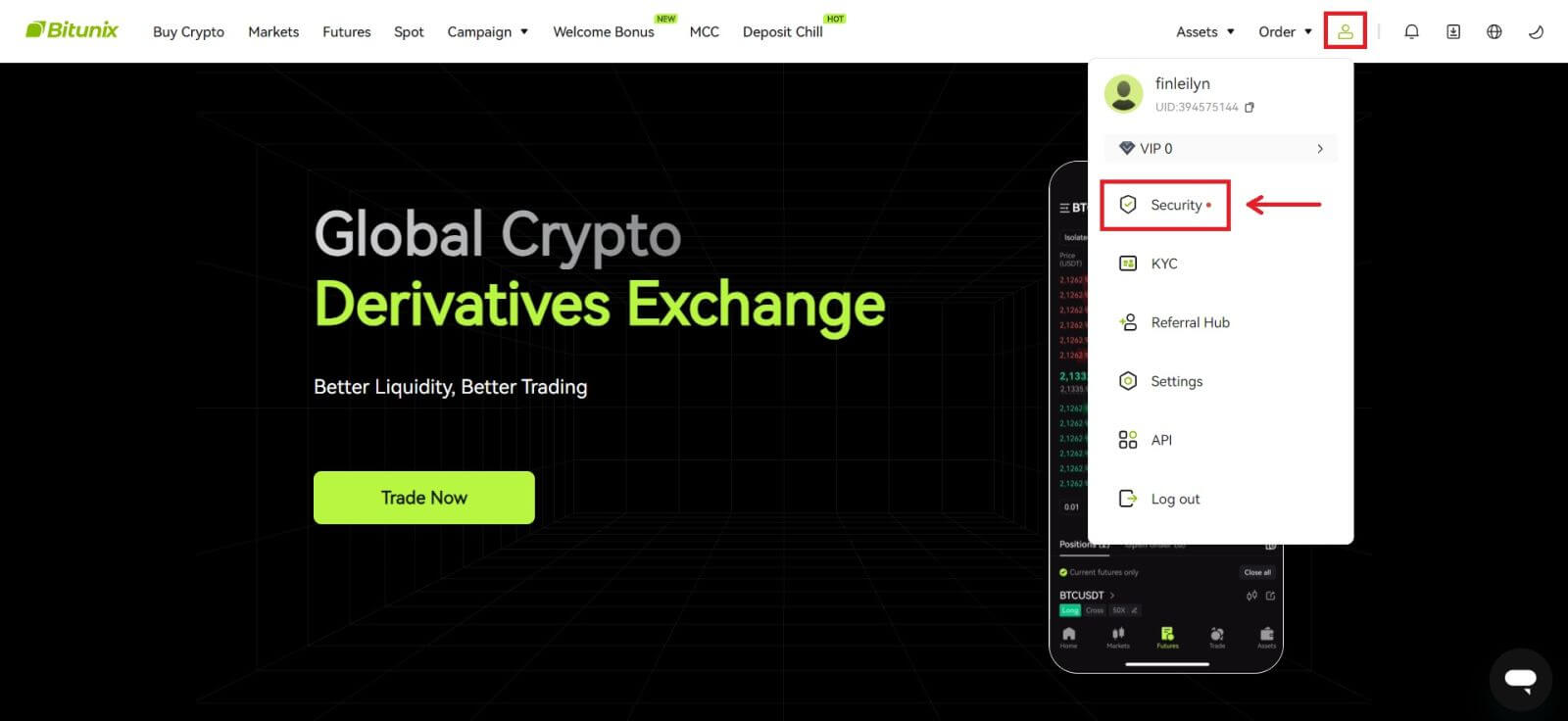 2. Spustelėkite [Keisti] šalia „El. pašto patvirtinimo kodas“.
2. Spustelėkite [Keisti] šalia „El. pašto patvirtinimo kodas“. 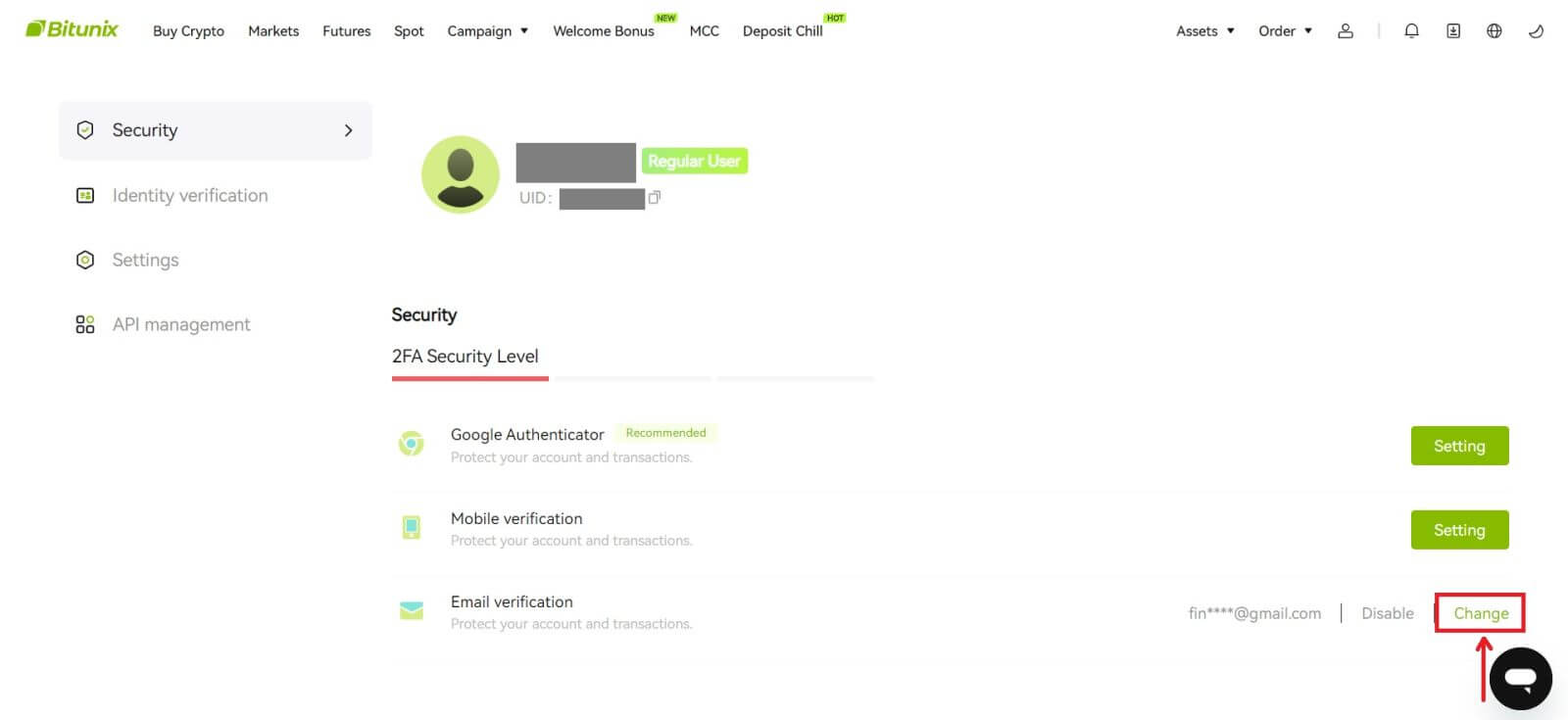 3. Įveskite naują el. pašto adresą. Skiltyje Saugos patvirtinimas spustelėkite [Gauti kodą]. Įveskite kitą 6 skaitmenų kodą, išsiųstą senuoju el. pašto adresu. Jei naudotojai nustatė „Google“ autentifikavimo priemonę, naudotojai taip pat turi įvesti 6 skaitmenų „Google“ autentifikavimo kodą.
3. Įveskite naują el. pašto adresą. Skiltyje Saugos patvirtinimas spustelėkite [Gauti kodą]. Įveskite kitą 6 skaitmenų kodą, išsiųstą senuoju el. pašto adresu. Jei naudotojai nustatė „Google“ autentifikavimo priemonę, naudotojai taip pat turi įvesti 6 skaitmenų „Google“ autentifikavimo kodą.
Spustelėkite [Pateikti], kad užbaigtumėte.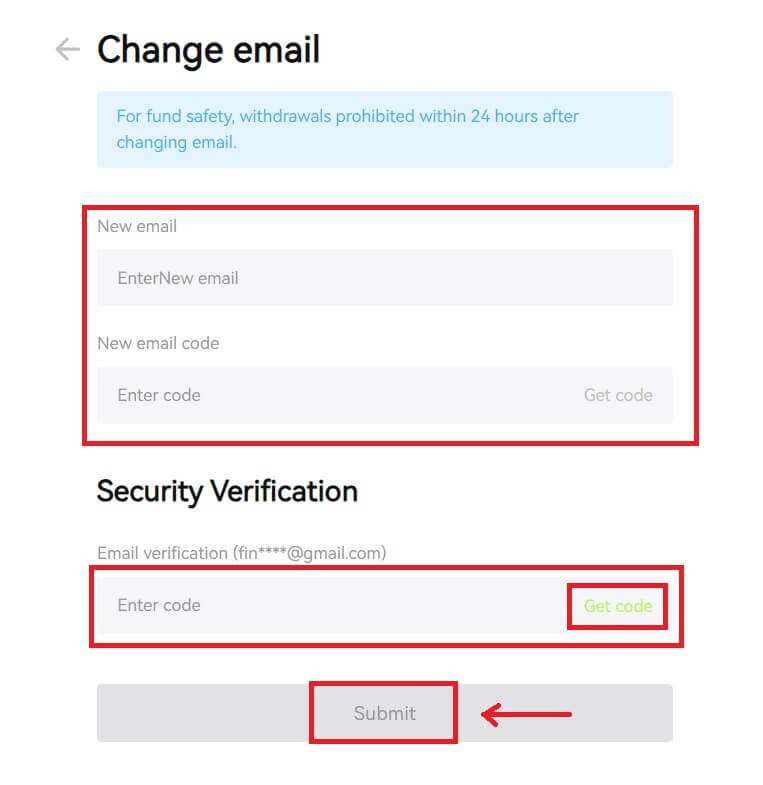
Kaip patvirtinti paskyrą Bitunix
Kur galiu patvirtinti savo sąskaitą?
Tapatybės patvirtinimą galite pasiekti iš savo [Avatar] – [KYC]. Savo dabartinį patvirtinimo lygį galite patikrinti puslapyje, kuris nustato jūsų Bitunix paskyros prekybos limitą. Norėdami padidinti limitą, užpildykite atitinkamą tapatybės patvirtinimo lygį.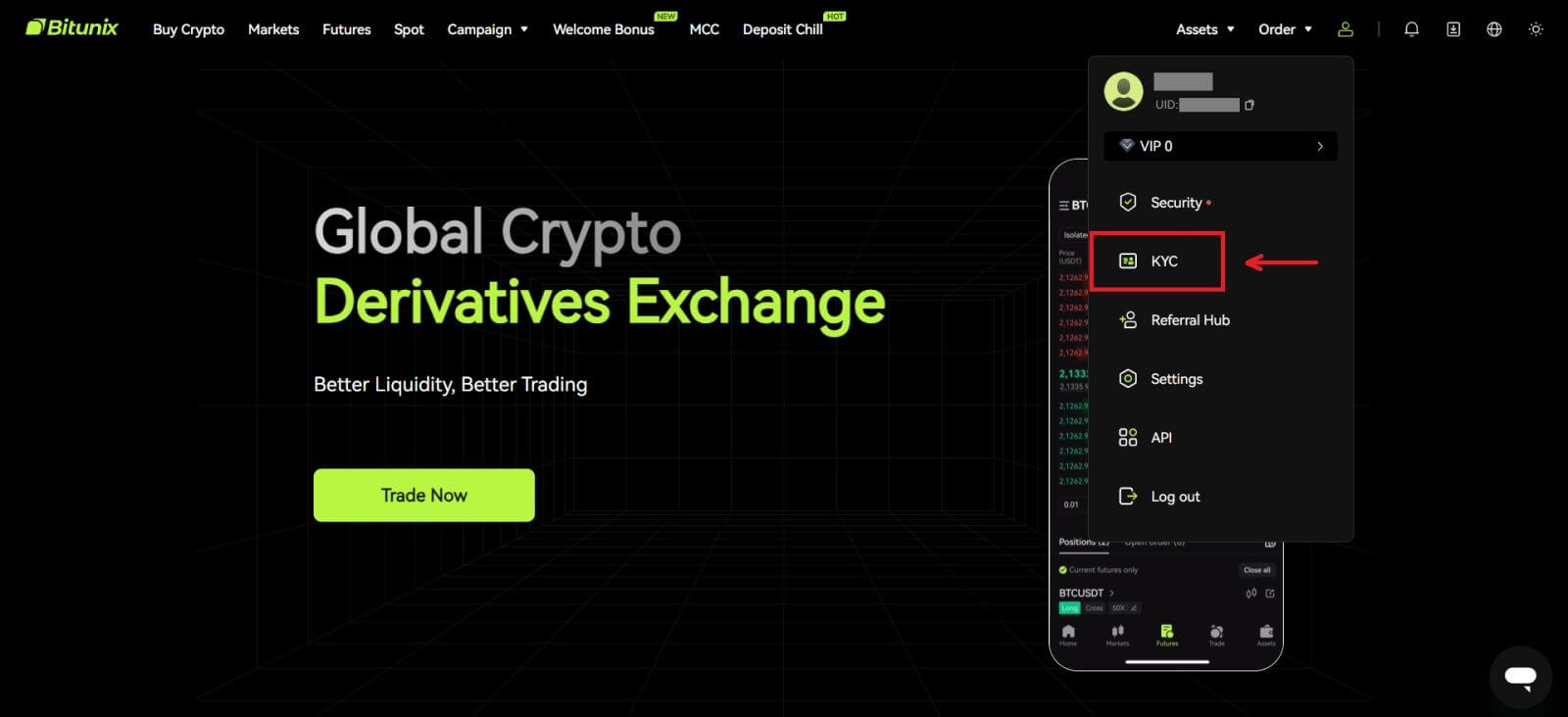
Kaip užbaigti tapatybės patvirtinimą? Žingsnis po žingsnio vadovas
Pagrindinis patvirtinimas
1. Nukreipę į puslapį „Tapatybės patvirtinimas“, pasirinkite „Pagrindinis patvirtinimas“ arba „Išplėstinis patvirtinimas“ (prieš išplėstinį patvirtinimą būtina atlikti pagrindinį patvirtinimą). Spustelėkite [Patvirtinti]. 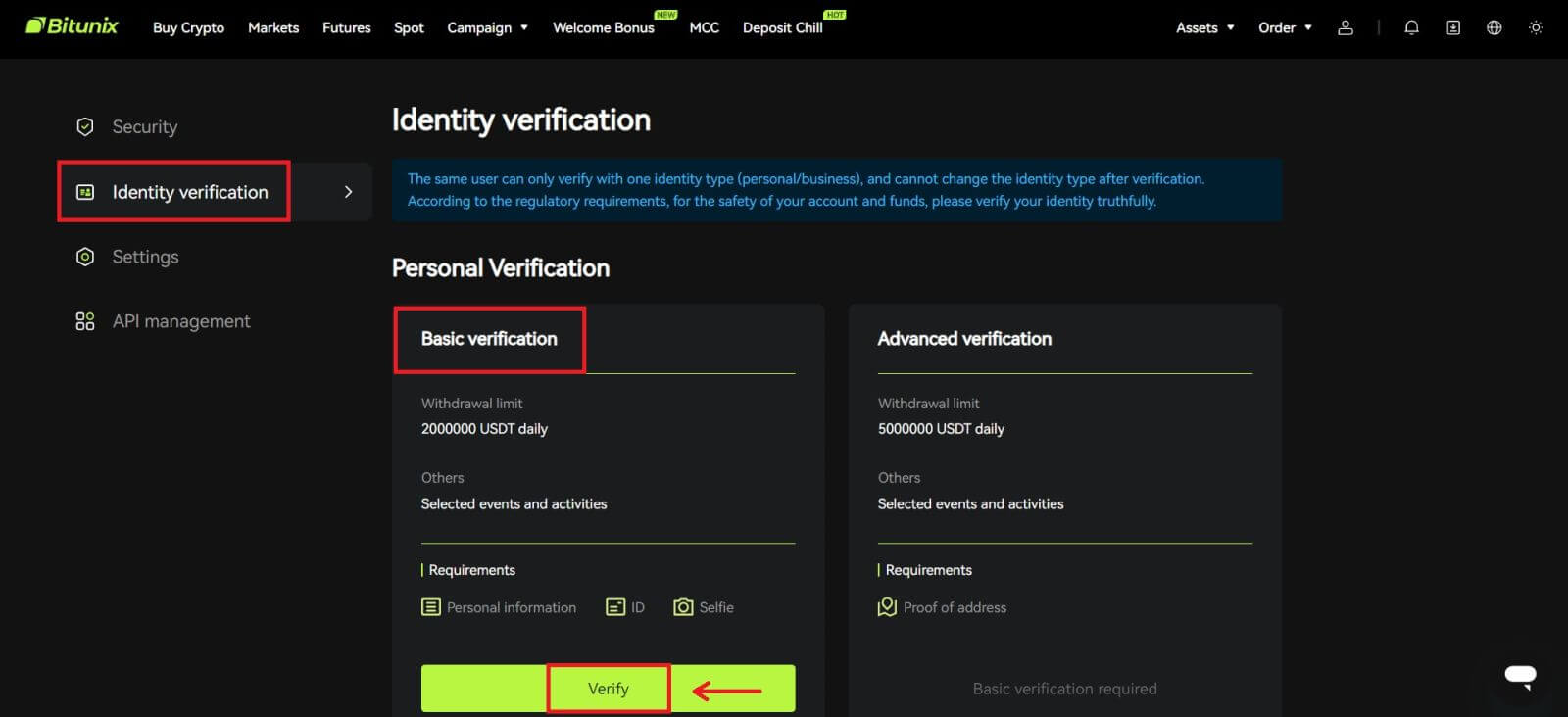
2. Pasirinkite šalį arba regioną, ID tipą ir vadovaudamiesi instrukcijomis įveskite savo ID numerį, vardą ir gimimo datą, spustelėkite [Kitas]. 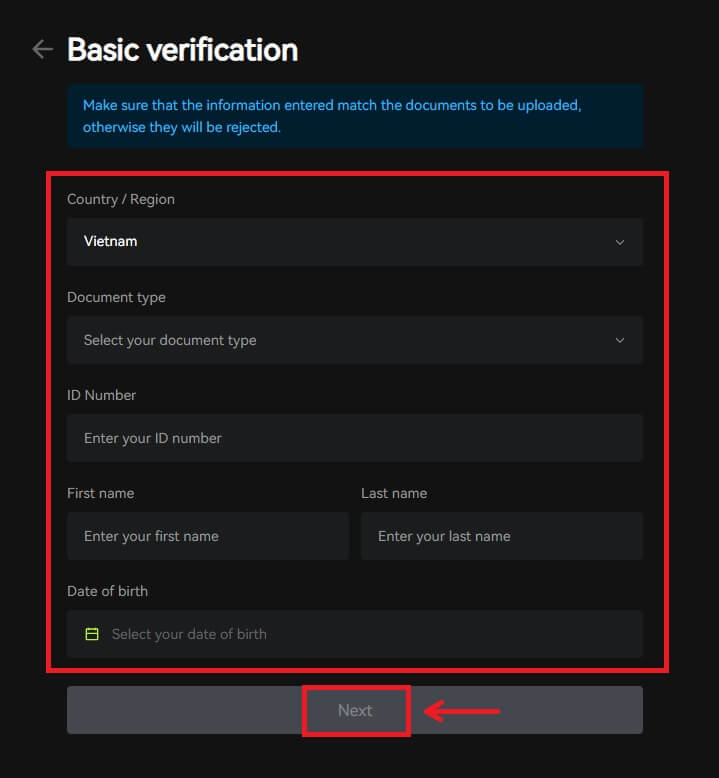
3. Įkelkite pasirinkto asmens tapatybės dokumento priekinę ir galinę pusę, taip pat nuotrauką, kurioje turite asmens tapatybės dokumentą ir popierių, kuriame įrašyta Bitunix ir dabartinė data, spustelėkite [Pateikti]. KYC patvirtinimas bus baigtas po to, kai Bitunix peržiūrės jūsų pateiktus dokumentus ir informaciją. 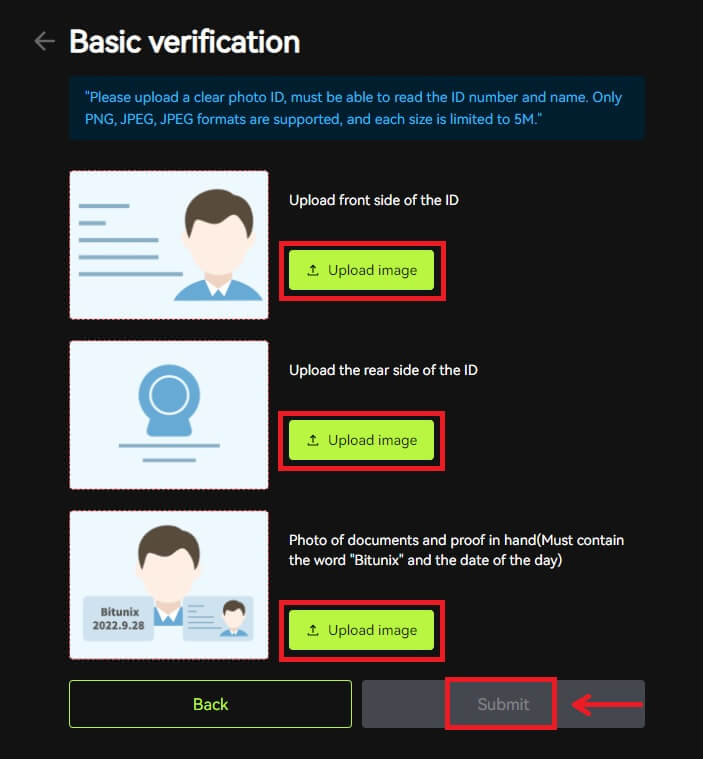
Išplėstinis patvirtinimas
1. Baigę pagrindinį patvirtinimą, dabar galite patvirtinti išplėstinį patvirtinimą. Norėdami pradėti, spustelėkite [Patvirtinti]. 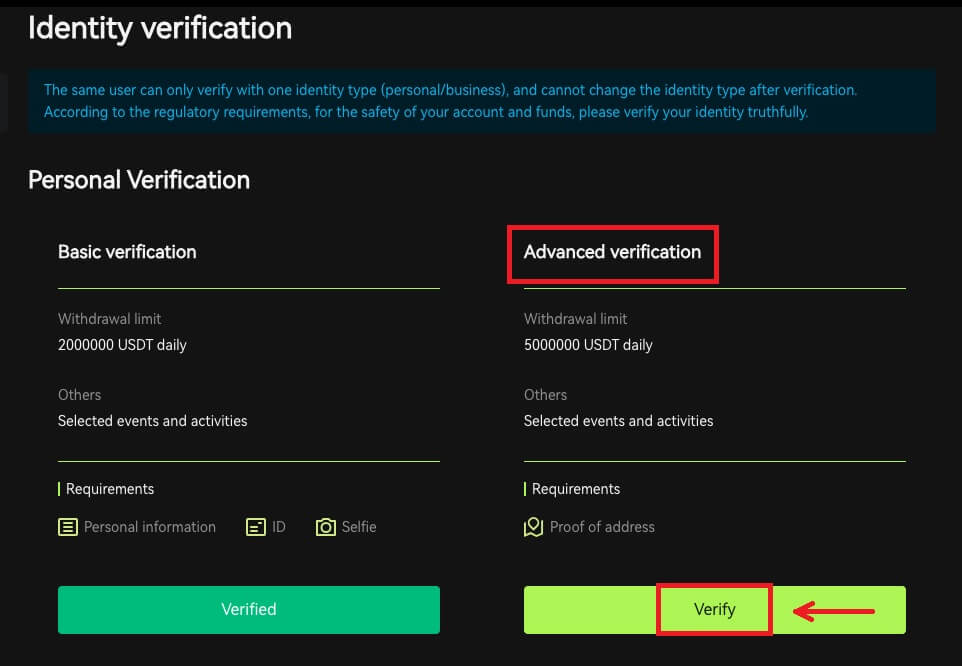
2. Pasirinkite šalį/regioną, įveskite miestą, legalios gyvenamosios vietos adresą ir pašto kodą, spustelėkite [Kitas]. 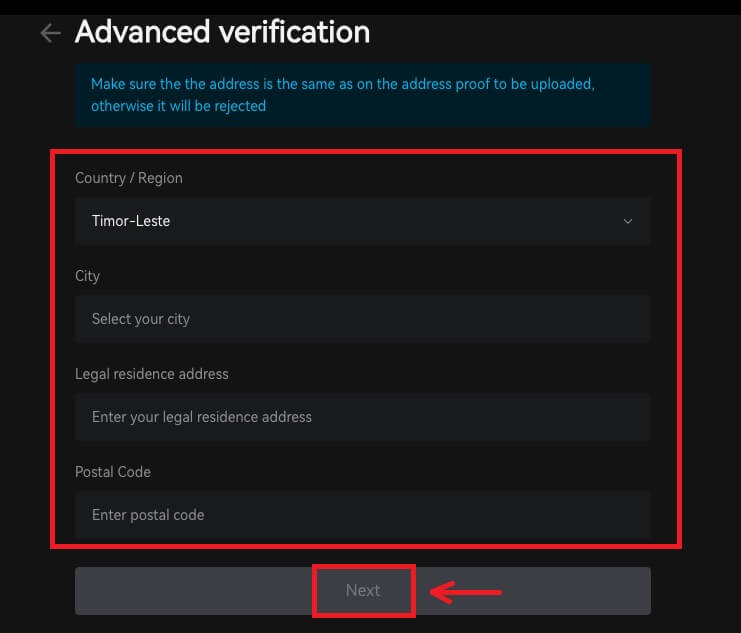 3. Vadovaudamiesi instrukcijomis, įkelkite galiojantį adreso įrodymą, spustelėkite [Pateikti]. Išplėstinis KYC patvirtinimas bus baigtas po to, kai Bitunix peržiūrės jūsų pateiktus dokumentus ir informaciją.
3. Vadovaudamiesi instrukcijomis, įkelkite galiojantį adreso įrodymą, spustelėkite [Pateikti]. Išplėstinis KYC patvirtinimas bus baigtas po to, kai Bitunix peržiūrės jūsų pateiktus dokumentus ir informaciją. 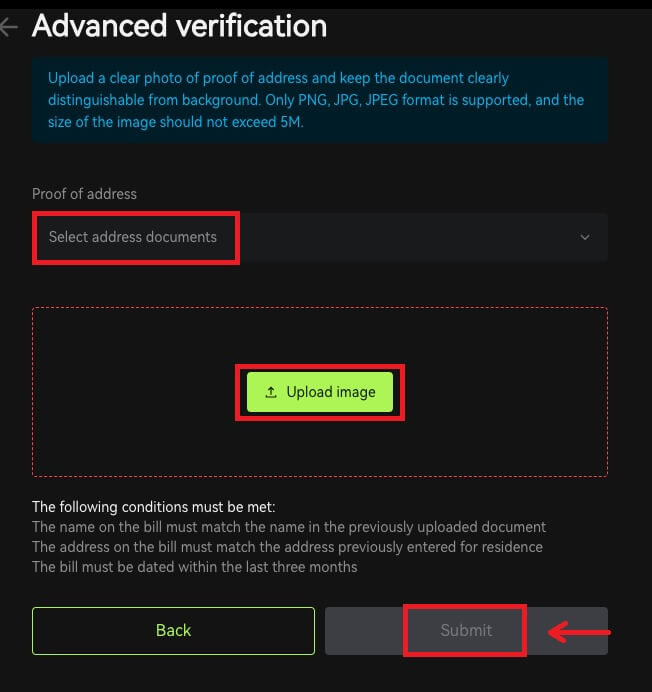
Pastaba
1. Asmens tapatybės kortelės turi turėti nuotrauką su abiem pusėmis. Pateikite oficialų neromėniškų raidžių vertimą į anglų kalbą.
2. Pateikite savo pasą arba asmens tapatybės dokumentą su nuotrauka nuotrauką. Tame pačiame paveikslėlyje reikia užsirašyti datą – ir raštelį su žodžiu „Bitunix“. Įsitikinkite, kad jūsų veidas yra aiškiai matomas ir visa asmens tapatybės dokumente nurodyta informacija yra aiškiai įskaitoma.
3. Adreso įrodymas (pareiškimas, pvz., sąskaita už komunalines paslaugas, laiškas iš vyriausybės departamento, mokesčių ataskaita be jūsų banko informacijos, ne senesnė nei 90 dienų – aiškiai nurodomas jūsų vardas ir gyvenamosios vietos adresas. Dokumentas turi būti parašytas romėniškomis raidėmis, arba be originalaus dokumento turi būti įkeltas patvirtintas vertimas į anglų kalbą.
4. Priimami dokumentų tipai: JPG /PNG/JPEG, maksimalus failų dydis yra 5M.
Dažnai užduodami klausimai (DUK)
Kodėl turėčiau patvirtinti paskyros tapatybę?
Vartotojai privalo patvirtinti savo tapatybę Bitunix, atlikdami mūsų KYC procesą. Kai paskyra bus patvirtinta, vartotojai gali pateikti prašymą padidinti konkrečios monetos išėmimo limitą, jei dabartinis limitas nepatenkina jų poreikių.
Turėdami patvirtintą paskyrą vartotojai taip pat gali mėgautis greitesniu ir sklandesniu įnešimu ir išėmimu. Paskyros patvirtinimas taip pat yra svarbus žingsnis siekiant padidinti paskyros saugumą.
Kokie yra KYC pakopos ir pranašumai
KYC politika (gerai pažink savo klientą) yra sustiprinta sąskaitų turėtojų kontrolė ir institucinis kovos su pinigų plovimu pagrindas, naudojamas siekiant užkirsti kelią korupcijai, ir yra procedūrų, kuriomis finansų įstaigos ir kriptovaliutų biržos patikrina savo klientų tapatybę. reikalaujama. Bitunix naudoja KYC, kad nustatytų klientus ir analizuotų jų rizikos profilį. Šis sertifikavimo procesas padeda užkirsti kelią pinigų plovimui ir nelegalios veiklos finansavimui, o KYC sertifikatas taip pat reikalingas, kad vartotojai padidintų BTC pinigų išėmimo limitus.
Toliau pateiktoje lentelėje pateikiami skirtingų KYC lygių išėmimo limitai.
| KYC pakopa | KYC 0 (nėra KYC) | KYC 1 pakopa | KYC 2 pakopa (išplėstinė KYC) |
| Dienos išėmimo limitas* | ≦ 500 000 USD | ≦ 2 000 000 USD | ≦ 5 000 000 USD |
| Mėnesio išėmimo limitas** | - | - | - |
*Dienos pinigų išėmimo limitas atnaujinamas kas 00:00 UTC
**Mėnesio išėmimo limitas = dienos pinigų išėmimo limitas * 30 dienų
Dažnos KYC patvirtinimo nesėkmių priežastys ir sprendimai
Toliau pateikiamos dažniausios KYC patvirtinimo nesėkmių priežastys ir sprendimai:
| Atmesta priežastis | Galimas scenarijus | Sprendimų patarimai |
| Neteisingas ID | 1. Sistema aptiko, kad profilyje yra neteisingas jūsų vardas / gimimo data, jo nėra arba jis neįskaitomas. 2. Įkeltame dokumente nėra jūsų veido nuotraukos arba jūsų veido nuotrauka nėra aiški. 3. Įkeltame pase nėra jūsų parašo. |
1. Jūsų vardas, pavardė, gimimo data ir galiojimo data turi būti aiškiai ir įskaitomi. 2. Jūsų veido bruožai turi būti aiškiai parodyti. 3. Jei įkeliate paso vaizdą, įsitikinkite, kad pase yra jūsų parašas. Priimami asmens tapatybę patvirtinantys dokumentai: pasas, nacionalinė asmens tapatybės kortelė, leidimas gyventi, vairuotojo pažymėjimas; Nepriimtini asmens tapatybę patvirtinantys dokumentai: studento viza, darbo viza, kelionės viza |
| Netinkama dokumento nuotrauka | 1. Įkeltų dokumentų kokybė gali būti neryški, apkarpyta arba jūs užmaskavote savo tapatybės informaciją. 2. Įkeltos neaktualios tapatybės dokumentų nuotraukos arba adresą patvirtinantys dokumentai. |
1. Jūsų vardas, pavardė, gimimo data ir galiojimo data turi būti įskaitomi ir įsitikinkite, kad visi dokumento kampai yra aiškiai parodyti. 2. Iš naujo įkelkite visus priimtinus asmens dokumentus, pvz., pasą, nacionalinę tapatybės kortelę arba vairuotojo pažymėjimą. |
| Neteisingas adreso įrodymas | 1. Adreso įrodymas pateiktas ne per paskutinius tris mėnesius. 2. Pateiktame adreso įrodyme vietoj jūsų vardo rodomas kito asmens vardas. 3. Pateiktas nepriimtinas dokumentas, patvirtinantis adresą. |
1. Adreso įrodymas turi būti su data/išduotas per paskutinius tris mėnesius (senesni nei trijų mėnesių dokumentai bus atmesti). 2. Dokumentuose turi būti aiškiai nurodytas jūsų vardas. 3. Tai negali būti tas pats dokumentas kaip tapatybę patvirtinantis dokumentas. Priimami adresą patvirtinantys dokumentai: komunalinių paslaugų sąskaitas oficialūs banko išrašai, vyriausybės išduoti gyvenamosios vietos įrodymai. Interneto / kabelinės televizijos / namų telefono linijos sąskaitos Mokesčių deklaracijos / Tarybos mokesčių sąskaitos Nepriimtini adresą patvirtinantys dokumentai: asmens tapatybės kortelė, vairuotojo pažymėjimas, pasas, mobiliojo telefono ataskaita, nuomos sutartis sutartis, draudimo dokumentas, medicinos sąskaitos, banko operacijos kvitas, banko ar įmonės siuntimo laiškas, ranka išrašyta sąskaita faktūra, pirkimo kvitas, pasienio leidimai |
| Ekrano kopija / ne originalus dokumentas | 1. Sistema aptinka nepriimtiną ekrano kopiją, nuskaitytą kopiją arba išspausdintą dokumentą. 2. Sistema aptinka popierinę kopiją, o ne originalų dokumentą. 3. Sistema aptinka nespalvotas dokumentų nuotraukas. |
1. Įsitikinkite, kad įkeltas dokumentas yra originalus failas / PDF formatas. 2. Įsitikinkite, kad įkelta nuotrauka nebuvo redaguota vaizdo apdorojimo programine įranga (Photoshop ir kt.) ir tai nėra ekrano kopija. 3. Prašome įkelti spalvotą dokumentą/nuotrauką. |
| Trūksta dokumento puslapio | Trūksta kai kurių įkeltų dokumentų puslapių. | Įkelkite naują dokumento nuotrauką, kurioje matomi visi keturi kampai, ir naują dokumento nuotrauką (priekinė ir galinė pusės). Įsitikinkite, kad įtrauktas dokumento puslapis su svarbia informacija. |
| Sugadintas dokumentas | Įkelto dokumento kokybė yra prasta arba sugadinta. | Įsitikinkite, kad visas dokumentas yra matomas arba įskaitomas; nepažeistas ir nuotraukoje nėra blizgesio. |
| Pasibaigęs dokumentas | Įkeltame asmens dokumente nurodyta data yra pasibaigusi. | Įsitikinkite, kad asmens dokumentas vis dar galioja ir dar nepasibaigęs. |
| Neatpažinta kalba | Dokumentas įkeltas nepalaikomomis kalbomis, pvz., arabų, sinhalų ir kt. | Įkelkite kitą dokumentą su lotyniškais rašmenimis arba tarptautinį pasą. |


